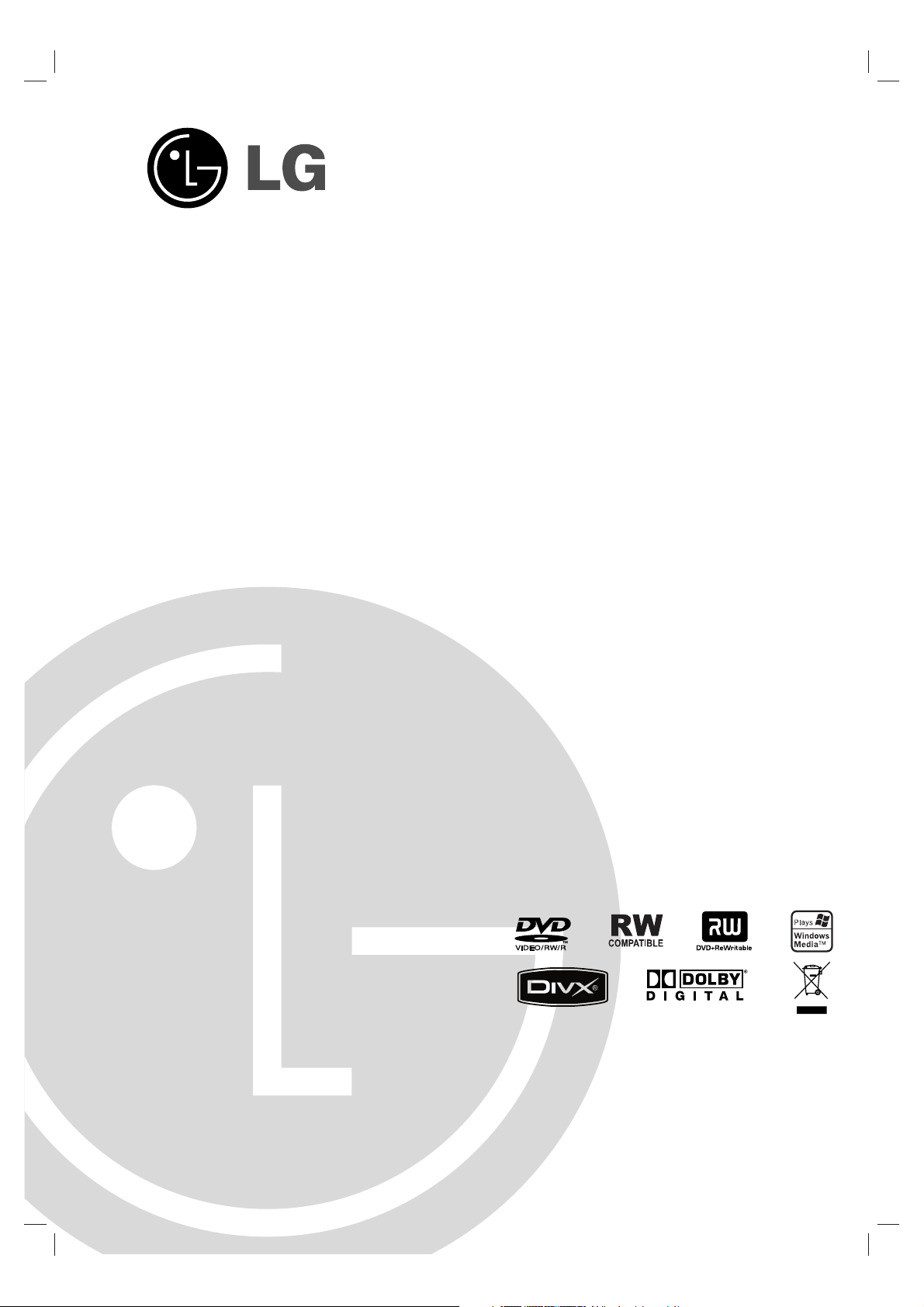
DVD-INSPELARE
BRUKSANVISNING
MODELL: DR275
Innan du ansluter, använder eller utför justeringar på denna
produkt bör du noggrant läsa igenom hela denna
bruksanvisning.
DR275P1_HA8SLL_SWE
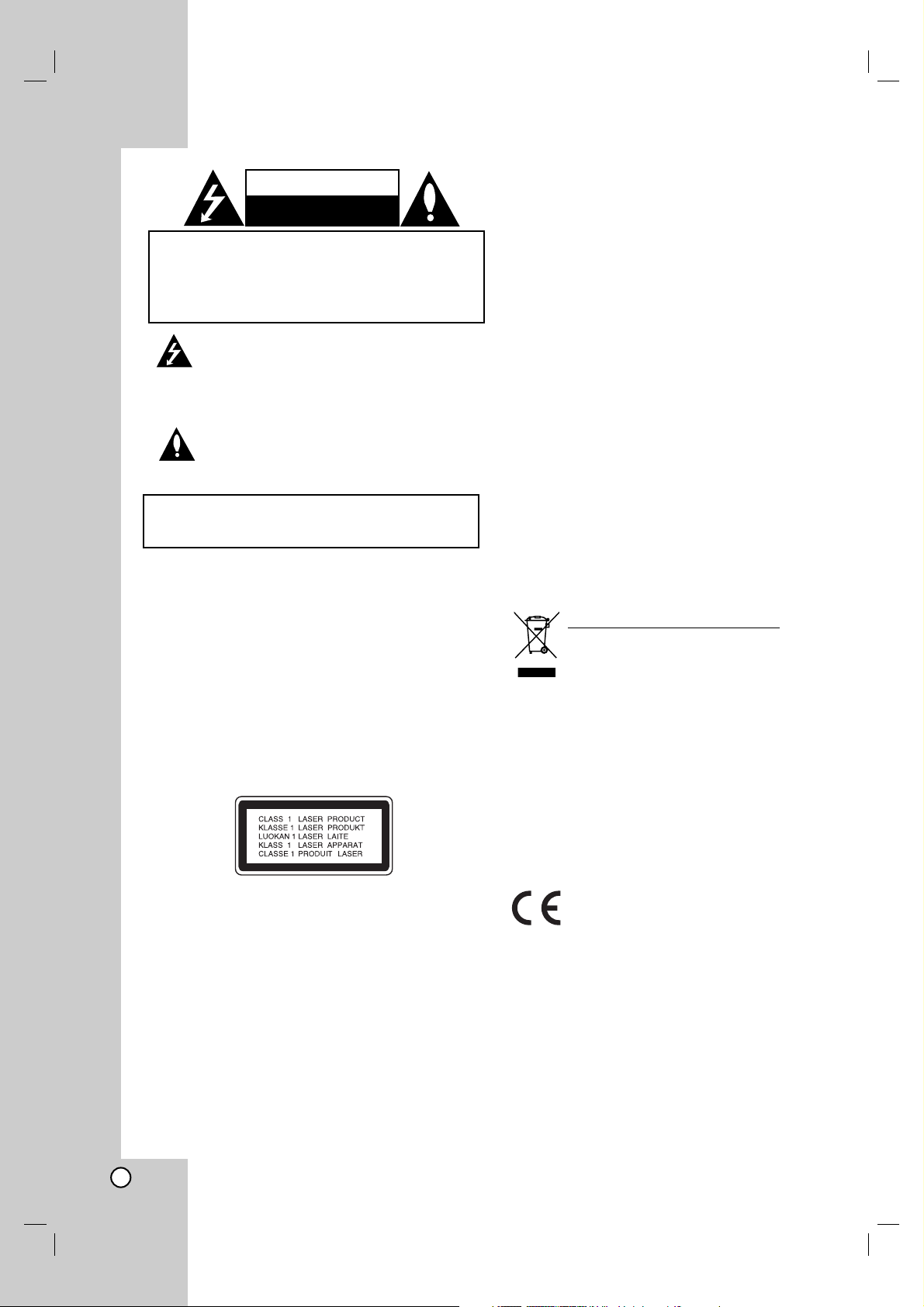
2
Blixten med pilhuvud som finns i en liksidig triangel
är avsedd att uppmärksamma användaren på
närvaron av oisolerade farliga spänningar inuti
produkten, som kan vara tillräckliga för att utgöra
en risk för elektriska stötar.
Utropstecknet inuti en liksidig triangel är avsett att
uppmärksamma användaren på närvaron av
viktiga drifts- och underhållsanvisningar i
trycksakerna som medföljer produkten.
VIKTIGT: Installera inte denna utrustningen i ett instängt
utrymme som t ex en bokylla eller en liknande.
VIKTIGT:
Blockera inte några ventilationshål. Installera enligt
tillverkarens anvisningar.
Hål och öppningar i höljet är avsedda för ventilation, för att
säkerställa tillförlitlig användning av produkten och för att
skydda den från överhettning.
Öppningarna får aldrig blockeras genom att man placerar
produkten på en säng, soffa, matta eller liknande yta.
Produkten får aldrig byggas in, t ex i en bokhylla eller stativ
om inte riktig ventilation tillhandahålles och tillverkarens
anvisningar följs.
VIKTIGT:
KLASS 3B SYNLIG OCH OSYNLIG LASERSTRÅLNING
AVGES NÄR ENHETEN ÖPPNAS OCH SPÄRRARNA
FORCERAS. UNDVIK ATT EXPONERAS FÖR STRÅLEN.
VIKTIGT:
Det finns ett lasersystem i produkten.
För att säkerställa korrekt användning av denna produkt ber
vi dig läsa denna bruksanvisning noggrant och spara den för
framtida behov. Om enheten behöver underhåll ska detta
utföras av en behörig serviceverkstad.
Om du gör andra inställningar, justeringar eller förfaranden
än de som anges i dessa anvisningar kan det leda till att du
utsätts för farlig strålning.
Undvik att utsätta dig för laserstrålning genom att inte öppna
höljet. Laserstrålen är synlig när höljet är öppnat. TITTA INTE
IN I STRÅLARNA.
VIKTIGT:
Apparaten får inte utsättas för vatten (droppar eller stänk)
och inga vätskefyllda föremål, som till exempel vaser, får
placeras på apparaten.
VIKTIGT angående elkabelnDe flesta apparater behöver
anslutas till en separat krets.
Det innebär en enda utgångskrets som endast driver den
apparaten och inte har några andra utgångs- eller
förgreningskretsar. Läs specifikationssidan i den här
bruksanvisningen för säkerhets skull.
Överbelasta inte vägguttag. Överbelastade vägguttag, lösa
eller skadade vägguttag, förlängningssladdar, nötta elkablar
eller skadad eller sprucken ledningsisolering är farliga. Alla
dessa problem kan leda till elektriska stötar och eldsvåda.
Undersök regelbundet produktens kabel. Om det finns några
tecken på skada eller försämring kopplar du ur den, slutar
använda apparaten och låter en behörig servicetekniker byta
ut kabeln mot en exakt likadan reservdel.
Skydda elkabeln från fysisk eller mekanisk skada som
vridning, böjning och klämning (till exempel i en dörr eller för
att någon går på den). Var särskilt aktsam om kontakter,
vägguttag och den punkt där sladden kommer ut ur
apparaten.
För att koppla bort enheten från nätström, dra ut
nätsladdenskontakt. Se till att kontakten är lättåtkomlig på
den plats där du installerar produkten.
Kassering av din gamla apparat
1. När den här symbolen med en överkryssad
soptunna på hjul sitter på en produkt innebär
det att den regleras av European Directive
2002/96/EC.
2. Alla elektriska och elektroniska produkter bör
kasseras via andra vägar än de som finns för
hushållsavfall, helst via för ändamålet avsedda
uppsamlingsanläggningar som myndigheterna
utser.
3. Om du kasserar din gamla apparat på rätt sätt
så bidrar du till att förhindra negativa
konsekvenser för miljön och människors hälsa.
4. Mer detaljerad information om kassering av din
gamla apparat kan du få av kommunen,
renhållningsverket eller den butik där du köpte
produkten.
Den här produkten har tillverkats enligt
bestämmelserna i EU-direktiv 89/336/EEC,
93/68/EEC och 73/23/EEC.
VIKTIGT
RISK FÖR ELEKTRISKA
STÖTAR. ÖPPNA EJ.
VARNING: FÖR ATT MINSKA BRANDRISKEN ELLER
RISKEN FÖR ELEKTRISKA STÖTAR SKA DU INTE
UTSÄTTA ENHETEN FÖR REGN ELLER FUKT.
VIKTIGT: FÖR ATT MINSKA RISKEN FÖR
ELEKTRISKA STÖTAR SKA DU INTE TA BORT HÖLJET
(ELLER BAKSIDAN), DET FINNS INGA DELAR SOM KAN
REPARERAS AV ANVÄNDAREN INUTI. LÅT EN
KVALIFICERAD SERVICETEKNIKER TA HAND
OM REPARATIONER.
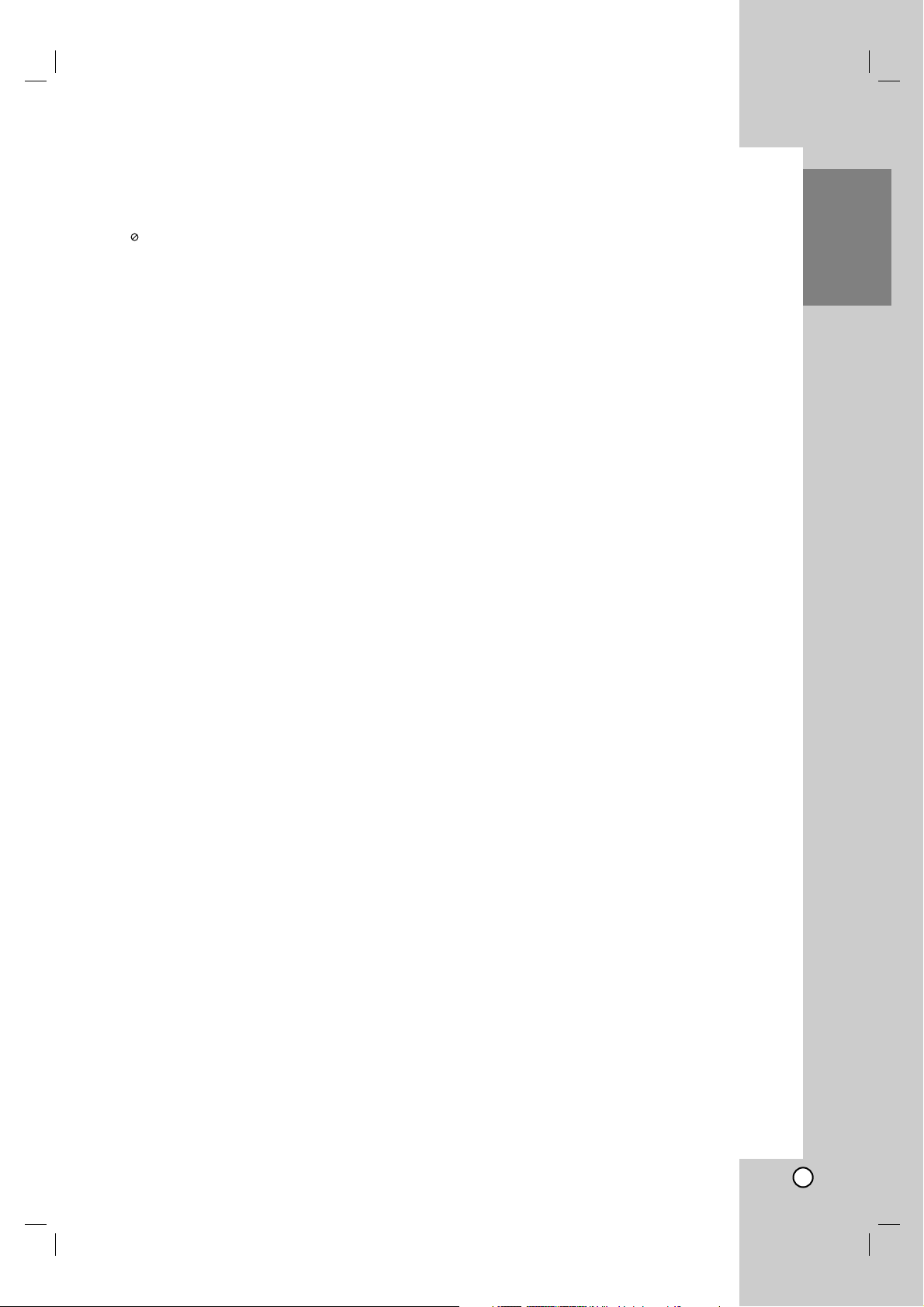
3
Inledning
Innehållsförteckning
Inledning . . . . . . . . . . . . . . . . . . . . . . . . . . . . . . .4-8
Om symbolvisning . . . . . . . . . . . . . . . . . . . . .4
Symboler som används i bruksanvisningen . . . . .4
Om skivorna . . . . . . . . . . . . . . . . . . . . . . . . . . . .4
Inspelningsbara och uppspelningsbara skivor . . .5
Uppspelningsbara skivor . . . . . . . . . . . . . . . . . . .6
Regionkod . . . . . . . . . . . . . . . . . . . . . . . . . . . . .6
Frontpanel . . . . . . . . . . . . . . . . . . . . . . . . . . . . .7
Fjärrkontroll . . . . . . . . . . . . . . . . . . . . . . . . . . . .8
Använda fjärrkontrollen . . . . . . . . . . . . . . . . . . . .8
Anslutning och inställningar . . . . . . . . . . . . . .9-22
Baksida . . . . . . . . . . . . . . . . . . . . . . . . . . . . . . .9
Ansluta antennen . . . . . . . . . . . . . . . . . . . . . . . .9
Ansluta till TV:n . . . . . . . . . . . . . . . . . . . . . . . . .10
Anslutning till förstärkare . . . . . . . . . . . . . . . . . .11
Ljud/bild-anslutningar (A/V) för
extrautrustning . . . . . . . . . . . . . . . . . . . . . .12-13
Automatisk inställning . . . . . . . . . . . . . . . . . . . .14
Använda Home-menyn . . . . . . . . . . . . . . . . . . .14
Startinställningar . . . . . . . . . . . . . . . . . . . . . . .15
Allmän användning . . . . . . . . . . . . . . . . . . .15
Allmänna inställningar . . . . . . . . . . . . . . . . .15-17
Auto.programmering . . . . . . . . . . . . . . . . . .15
Programredigering . . . . . . . . . . . . . . . . . . . .16
Klockinställning . . . . . . . . . . . . . . . . . . . . . .16
Tv format . . . . . . . . . . . . . . . . . . . . . . . . . .16
Progressive Skanning / AV2-anslutning . . . .17
Format. videosignal ut / Strömsparläge . . . .17
Grundinställning . . . . . . . . . . . . . . . . . . . . .17
Språkinställningar . . . . . . . . . . . . . . . . . . . . . .17
Skärmmeny . . . . . . . . . . . . . . . . . . . . . . . . .17
Skivmeny/Skivljud/Skivtextning . . . . . . . . . .17
Ljudinställningar . . . . . . . . . . . . . . . . . . . . . . . .18
Dolby Digital / DTS / MPEG . . . . . . . . . . . .18
Samplingsfrekvens . . . . . . . . . . . . . . . . . . .18
DRC (Dynamisk omfångskontroll) . . . . . . . .18
Låsinställningar (föräldrakontroll) . . . . . . . . .18-19
Åldersklassning . . . . . . . . . . . . . . . . . . . . . .18
Ange lösenord / Landskod . . . . . . . . . . . . . .19
Inspelningsinställningar . . . . . . . . . . . . . . . . . .19
Ange inspelningsläge . . . . . . . . . . . . . . . . .19
Automatiskt kapitel . . . . . . . . . . . . . . . . . . .19
Skivinställningar . . . . . . . . . . . . . . . . . . . . . .20-21
Formatera / Stäng . . . . . . . . . . . . . . . . . . .20
Etikett / Skydda skiva . . . . . . . . . . . . . . . . .21
PBC / DivX-registreringskod . . . . . . . . . . . .21
Allmän beskrivning av bildskärmsmenyn . . . . . .22
Uppspelning . . . . . . . . . . . . . . . . . . . . . . . . . .23-29
Allmänna uppspelningsfunktioner . . . . . . . . .23-25
Spela upp en DivX-filmfil . . . . . . . . . . . . . . . . . .26
Spela upp en ljud-CD eller MP3/WMA-fil . . . . . .27
Visa en JPEG-fil . . . . . . . . . . . . . . . . . . . . .28-29
Inspelning . . . . . . . . . . . . . . . . . . . . . . . . . . . .30-34
Om DVD-inspelning . . . . . . . . . . . . . . . . . . .30-31
Grundläggande inspelning från TV . . . . . . . . . .32
Omedelbar tidsinspelning . . . . . . . . . . . . . . . . .32
Tidsinspelning . . . . . . . . . . . . . . . . . . . . . . . . . .33
Kontrollera tidsinspelningens detaljer . . . . . . . .34
Inspelning från extern enhet . . . . . . . . . . . . . . .34
Redigering . . . . . . . . . . . . . . . . . . . . . . . . . . . .35-41
Menyerna Titellista och Kapitellista – översikt . .35
VR-läge: redigera originalet och spellistan . . . . .36
Lägga till kapitelmarkörer . . . . . . . . . . . . . . . . .36
Ändra miniatyrbilder för titlar . . . . . . . . . . . . . .36
Skapa en ny spellista . . . . . . . . . . . . . . . . . . . .37
Lägga till ytterliggare titlar/ kapitel i spellistan . .37
Radera titel/kapitel i original eller spellista . . . .38
Radera en del . . . . . . . . . . . . . . . . . . . . . . . . . .38
Namnge en titel . . . . . . . . . . . . . . . . . . . . . . . .39
Tidssökning . . . . . . . . . . . . . . . . . . . . . . . . . . .39
Dela upp en titel i två . . . . . . . . . . . . . . . . . . . .40
Kombinera två kapitel till ett . . . . . . . . . . . . . . .40
Flytta ett kapitel i en spellista . . . . . . . . . . . . . .41
Dölja kapitel/titel . . . . . . . . . . . . . . . . . . . . . . . .41
Skydda en titel . . . . . . . . . . . . . . . . . . . . . . . . .41
Referens . . . . . . . . . . . . . . . . . . . . . . . . . . . . .42-47
Ytterligare information . . . . . . . . . . . . . . . . . . . .42
Överspelning . . . . . . . . . . . . . . . . . . . . . . .42
Visa menyn Titellista som den visas på
andra DVD-inspelare och -spelare . . . . . . .42
Spela upp dina inspelningar på andra
DVD-spelare (finalisera skivan) . . . . . . . . . .42
Språkkoder . . . . . . . . . . . . . . . . . . . . . . . . . . . .43
Områdeskoder . . . . . . . . . . . . . . . . . . . . . . . . .43
Styra TV:n med fjärrkontrollen som
medföljer med DVD-inspelaren . . . . . . . . . . . . .44
Felsökning . . . . . . . . . . . . . . . . . . . . . . . . . .45-46
Specifikationer . . . . . . . . . . . . . . . . . . . . . . . . .47
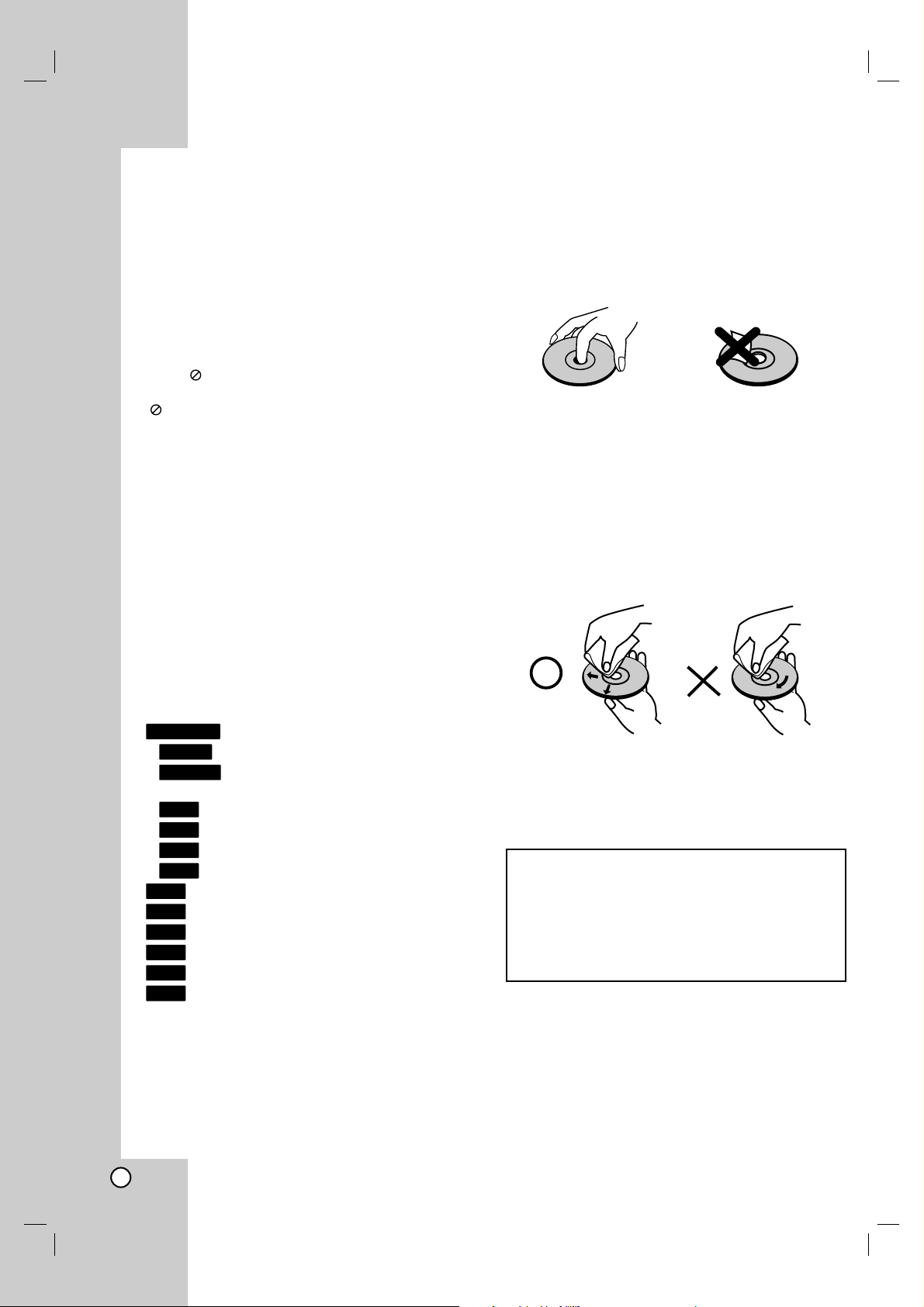
4
Inledning
För att säkerställa korrekt användning av denna
produkt ber vi dig läsa denna bruksanvisning noggrant
och spara den för framtida behov.
I bruksanvisningen finns information om hur du
använder och underhåller DVD-inspelaren. Om
enheten behöver service ska detta utföras av en
behörig serviceverkstad.
Om symbolvisning
‘’kan visas på tv-skärmen vid användning och
anger att funktionen som beskrivs i denna
bruksanvisning inte är tillgänglig för det specifika
mediumet.
Symboler som används i
bruksanvisningen
Obs:
Indikerar speciella meddelanden och driftfunktioner.
Tips:
Visar tips som kan underlätta användningen.
Ett avsnitt vars titel är markerad med någon av
följande symboler gäller bara för de skivor som
representeras av symbolen.
Alla DVD-skivor som visas nedan.
DVD-RW med VR-inspelningsläge
DVD-RW-skiva med
videoinspelningsläge
DVD+RW-skiva
DVD-R-skiva
DVD+R-skiva
DVD Video-skiva
Video-CD-skivor
Ljud-CD-skivor
DivX-filer
MP3-filer
WMA-filer
JPEG-filer
Om skivorna
Hantera skivor
Vidrör inte skivans undersida. Håll skivan i kanterna
så att det inte blir några fingeravtryck på ytan. Fäst
aldrig papper eller tejp på skivan.
Förvara skivor
Efter uppspelning ska skivan förvaras i sitt fodral.
Utsätt inte skivor för direkt solljus eller andra värme
källor och lämna dem inte i en parkerad bil som
utsätts för direkt solljus.
Rengöra skivor
Fingeravtryck och damm på skivan kan orsaka dålig
bild och förvränga ljudet. Rengör skivan med en torr
trasa. Torka skivan från mitten och ut.
Använd inte lösningsmedel såsom thinner, bensin,
kommersiellt tillgängliga rengöringsmedel eller
antistatisk spray avsedd för analoga skivor.
JPEG
WMA
MP3
DivX
ACD
VCD
DVD
+R
-R
+RW
-RW
Video
-RW
VR
DVD ALL
Fuktkondensation
Använd aldrig produkten direkt efter att den har
flyttats från en kall till en varm plats. Låt den stå
oanvänd i två till tre timmar. Om du använder den
här produkten när en sådan situation föreligger kan
det skada skivor och delar inuti spelaren.
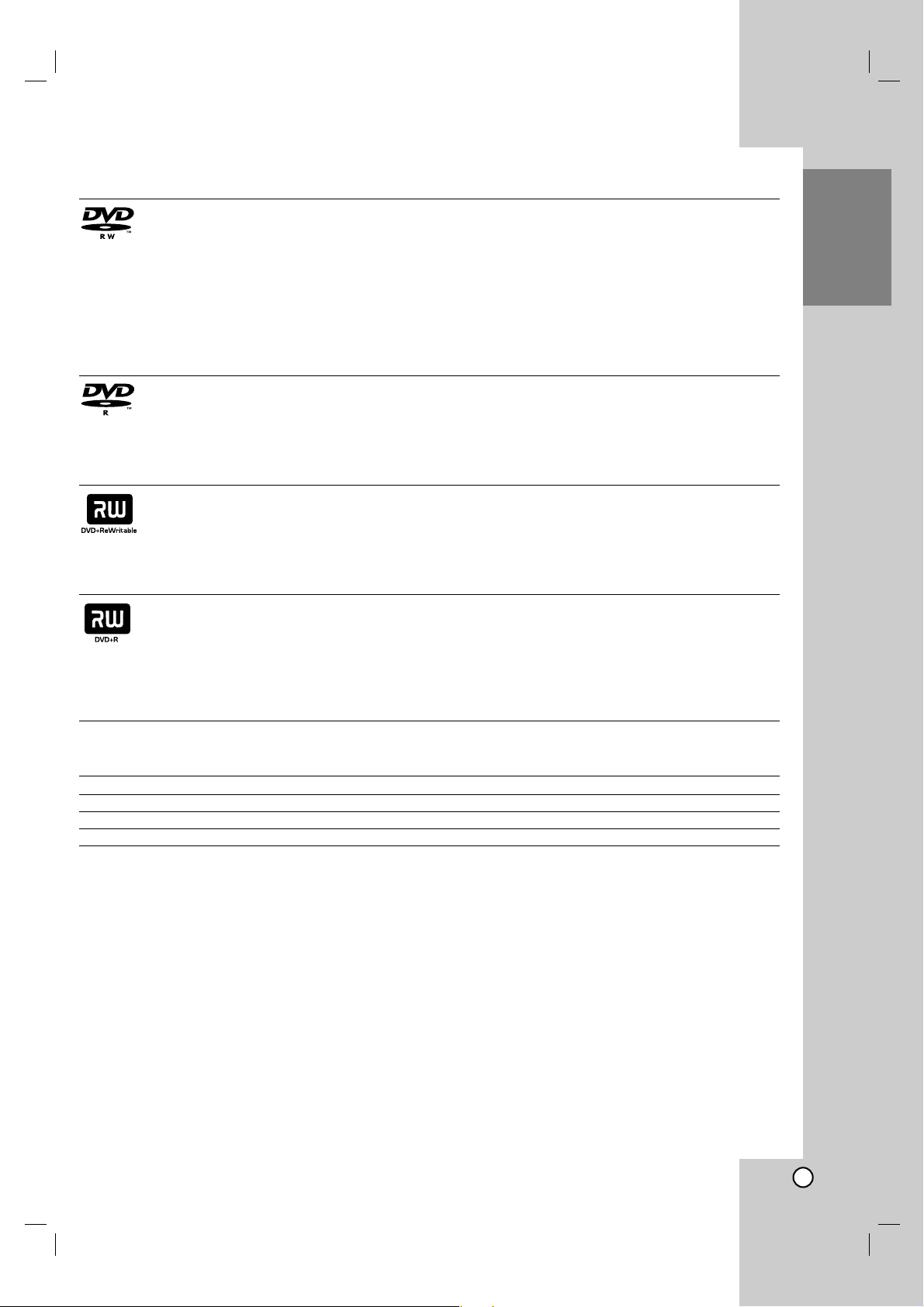
5
Inledning
Inspelningsbara och uppspelningsbara skivor
DVD-RW (Digital Video Disc - ReWritable):
DVD-RW-skivorna kan formateras för inspelning i VR-läge eller i videoläge.
Du kan spela in på DVD-RW-skivor flera gånger. Inspelningarna kan raderas. Därefter kan du spela
in på samma skiva igen.
[VR-läge]
Inspelningarna kan redigeras omfattande
Kan bara spelas upp på spelare som är kompatibla med VR-läge (efter finalisering)
[Videoläge]
Kan spelas upp på vanliga DVD-spelare (efter finalisering)
Begränsade redigeringsfunktioner
DVD-R (Digital Video Skiva - Recordable)
Du kan bara spela in på DVD-R-skivor en gång. När skivan har finaliserats går det inte att spela in
på den fler gånger.
DVD-R-skivor kan bara formateras i videoläge.
Kan spelas upp på vanliga DVD-spelare (efter finalisering)
Begränsade redigeringsfunktioner
DVD+RW (Digital Video Skiva + ReWritable)
Du kan spela in på DVD+RW-skivor flera gånger. Inspelningarna kan raderas. Därefter kan du
spela in på samma skiva igen.
Kan spelas upp på vanliga DVD+RW-kompatibla DVD-spelare (automatisk finalisering)
Det redigerade innehållet kan bara spelas upp på DVD+RW-kompatibla spelare efter finalisering
Inspelningarnas titlar och kapitel kan redigeras
DVD+R (Digital Video Skiva + Recordable)
Du kan bara spela in på DVD+R-skivor en gång. När skivan har finaliserats går det inte att spela in
på den fler gånger.
Kan spelas upp på vanliga DVD+R-kompatibla DVD-spelare (automatisk finalisering)
Redigerat innehåll kan inte användas på DVD+R-kompatibla DVD-spelare (dölja, kombinera kapitel,
lägga till kapitelmarkör osv.).
Begränsade redigeringsfunktioner för titel/kapitel.
Inspelningsbara DVD-skivor som rekommenderas
DVD-R DVD+R DVD-RW DVD+RW
Mitsubishi (8x, 16x) Mitsubishi (8x, 16x) Mitsubishi (2x, 4x) Mitsubishi (2.4x, 4x)
Verbatim (8x, 16x) Verbatim (8x, 16x) Victir (4x) Verbatim (4x)
--Maxell (4x) Philips (4x)
Obs: DVD-RW/DVD+RW-skivor inspelade med en dator, en DVD- eller CD-spelare kan inte spelas upp om
skivan är skadad eller smutsig, eller om det finns kondens eller smuts på inspelningslinsen.
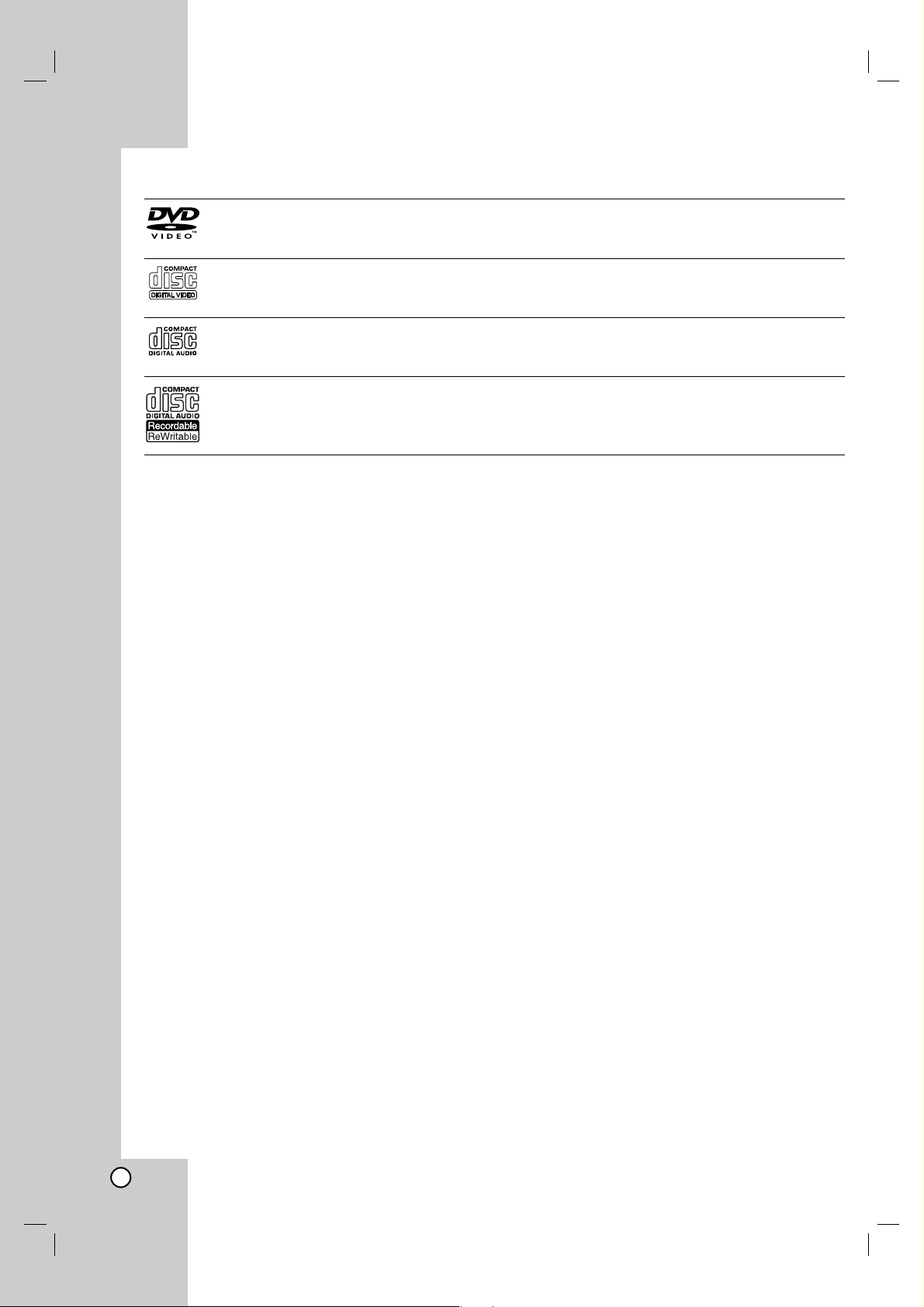
6
Uppspelningsbara skivor
DVD (8 cm-/12 cm-skiva)
Skivor som kan köpas eller hyras, till exempel filmer
Video-CD-skivor (VCD) (8 cm-/12 cm-skivor)
Video-CD-skivor eller CD-R/CD-RW-skivor i VIDEO CD- eller SUPER VIDEO CD-format
Ljud-CD-skivor (8 cm-/12 cm-skivor)
Musik-CD-skivor eller CD-R/CD-RW-skivor i musikformat som finns att köpa
CD-R/CD-RW-skivor (8 cm-/12 cm-skivor)
CD-R-/CD-RW-skivor som innehåller ljudtitlar, DivX-, MP3-, WMA- eller JPEG-filer.
Obs:
Beroende på inspelningsutrustningen s skick eller på CD-R/RW-skivan själv (eller DVD±R/RW-skivan), vissa
CD-R/RW-skivor (eller DVD±R/RW), kan inte vissa skivor spelas i enheten.
Fäst inte något märke eller etiketter på någondera sida (vare sig etikettsidan eller inspelningssidan) av en
skiva.
Använd inte oregelbundet formade CD-skivor (t.ex. hjärtformade eller åttakantiga). Det kan orsaka fel.
Beroende på vilket inspelningsprogram som använts och på finaliseringen kanske vissa inspelade skivor
(CD-R/RW eller DVD±R/RW) inte kan spelas upp.
DVD-R/RW-, DVD+R/RW- och CD-R/RW-skivor inspelade med en dator, en DVD- eller CD-spelare kan inte
spelas upp om skivan är skadad eller smutsig, eller om det finns kondens eller smuts på inspelningslinsen.
Om du spelar in en skiva med en dator, är det möjligt att skivan inte spelas av på grund av programvarans
specifikationer, även om skivan är inspelad i ett kompatibelt format (fråga programvarans utgivare om du
behöver mer information).
DVD-inspelaren kräver att skivorna/inspelningarna uppfyller vissa tekniska standarder för att du ska få
optimal uppspelningskvalitet. Förinspelade DVD-skivor uppfyller automatiskt dessa standarder. Det finns
många olika typer av inspelningsbara skivformat (inklusive CD-R med MP3- eller WMA-filer) som kräver vissa
förutsättningar (se ovan) för att säkerställa kompatibel uppspelning.
Kunder bör också observera att det krävs tillstånd för att ladda ner MP3/WMA-filer och musik från internet. Vi
har ingen rätt att utfärda sådana tillstånd. Tillståndet bör alltid sökas av den som äger copyrighträtten.
Regionkod
På den här enheten finns en regionkod tryckt på baksidan. Den här enheten kan endast spela DVD-skivor som
har samma märkning som finns på enhetens baksida eller som är märkta med ”ALL”.
Om regionkoder
De flesta DVD-skivor har ett märke med en glob som har ett eller flera nummer inuti och som syns tydligt på
omslaget. Detta nummer måste överensstämma med enhetens regionkod, i annat fall går det inte att spela
skivan.
Om du försöker spela en DVD med en annan regionkod än enhetens, visas meddelandet ”Fel regionskod.
Skivan kan inte spelas upp.” på tv-skärmen.
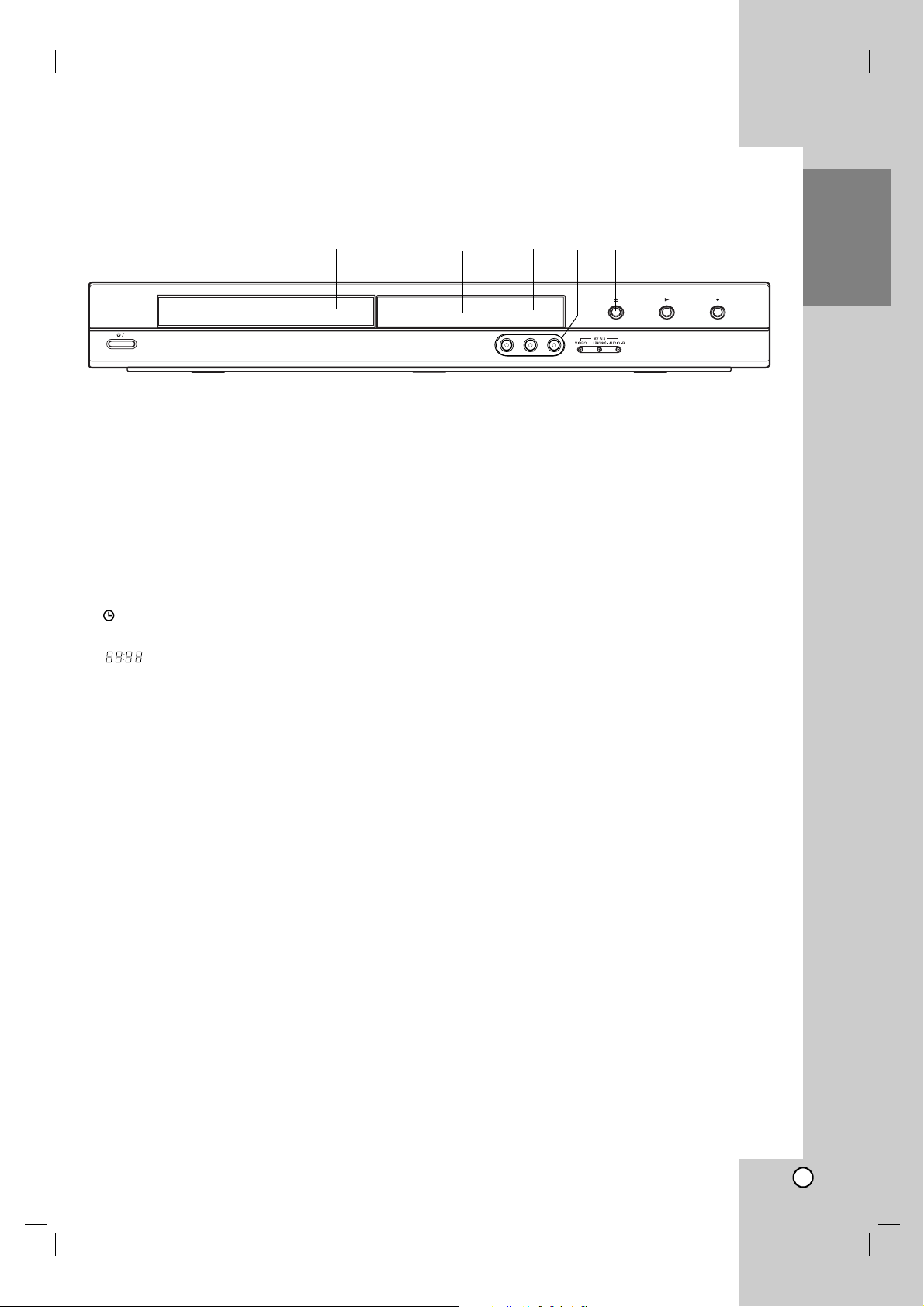
7
Inledning
a
11
/ I (POWER-knapp)
Slår på och av DVD-inspelaren.
b Skivfack
Här sätter du i en skiva.
c Display
Visar DVD-inspelarens aktuella status.
REC: Inspelning pågår.
TV: Indikerar att DVD-inspelaren är i TV
tuner-läge.
: Indikerar tidsinspelning eller programmerad
tidsinspelning.
: Visar aktuell status för enheten (klocka,
programnummer osv.).
d Fjärrsensor
Rikta fjärrkontrollen hit.
e AV IN 3 (VIDEO IN/AUDIO IN (vänster/höger))
Anslut ljud/bild-utgången på en extern enhet
(ljudanläggning, TV/bildskärm, videobandspelare,
videokamera, osv.).
f Z (OPEN/CLOSE)
Öppnar eller stänger skivsläden.
g N (PLAY)
Startar uppspelning.
h z (REC)
Startar inspelningen. Tryck flera gånger för att
ställa in inspelningstid.
Frontpanel
abcdefgh
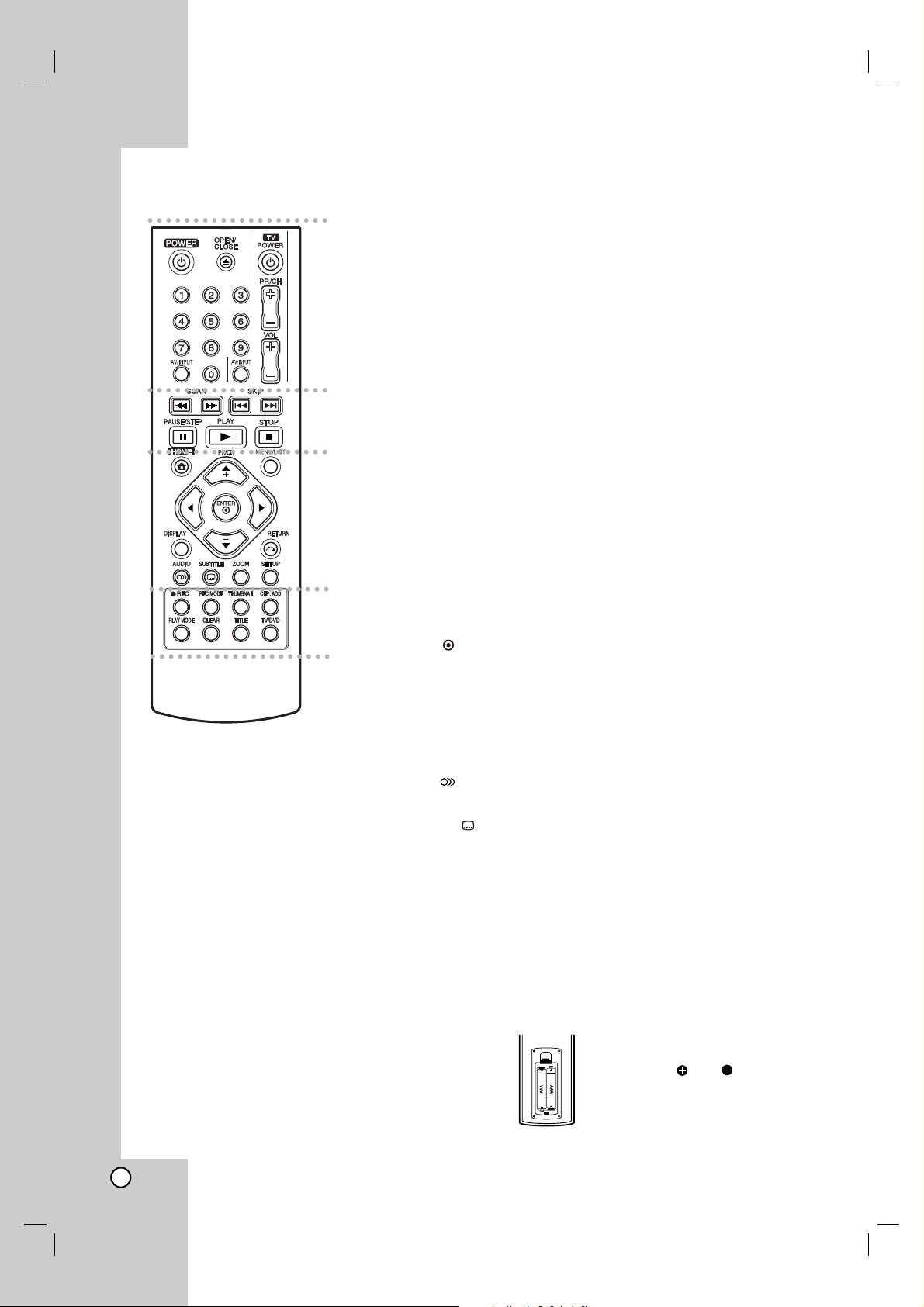
8
a
POWER: Slår på och av
DVD-inspelaren.
OPEN/CLOSE (Z): Öppnar och
stänger skivfacket.
AV/INPUT: Växlar ingång för
inspelning (Tuner, AV1-3).
Sifferknapparna 0-9: Väljer
numrerade alternativ i en meny.
TV-kontrollknappar: Se sidan 44.
b
SCAN (m / M): Söker framåt
eller bakåt.
SKIP (. / >): Går till nästa
eller föregående kapitel eller spår.
PAUSE/STEP (X): Pausar
uppspelning eller inspelning
tillfälligt.
PLAY (N): Startar uppspelning.
STOP (x): Stoppar uppspelningen
eller inspelningen.
c
HOME: Öppnar eller stänger
menyn HOME.
MENU/LIST: Öppnar menyer på
en DVD-skiva. Växlar mellan
menyerna Title List – Original och
Title List – Playlist.
b / B / v / V
(vänster/höger/upp/ned): Väljer
ett alternativ på menyn.
ENTER ( ): Bekräftar menyvalet.
PR/CH (+/-): Bläddrar upp eller
ned genom lagrade kanaler.
DISPLAY: Öppnar
bildskärmsmenyn.
RETURN (O): Ta r bort menyn.
AUDIO ( ): Ställer in ett
ljudspråk eller en ljudkanal.
SUBTITLE ( ): Väljer språk för
undertexter.
ZOOM: Förstorar videobilden.
SETUP: Öppnar eller stänger
menyn Setup.
d
REC (z): Startar inspelningen.
REC MODE: Välj inspelningsläge.
THUMBNAIL: Väljer en
miniatyrbild.
CHP. ADD: Infogar en
kapitelmarkör under
inspelning/uppspelning.
PLAY MODE: Väljer ett
uppspelningsläge.
CLEAR: Tar bort en markering på
Marker Search-menyn.
TITLE: Visar menyn om en sådan
finns tillgänglig.
TV/DVD: Visar de kanaler som är
inställda i DVD-inspelarens eller i
TV:ns tuner.
Fjärrkontroll
a
b
c
d
Använda fjärrkontrollen
Rikta fjärrkontrollen mot enhetens fjärr sensor och
tryck på knapparna.
Viktigt
Blanda inte gamla och nya batterier. Blanda aldrig olika
batterityper (standard, alkaliska osv.).
Sätta i batterier i fjärrkontrollen
Lossa batterilocket på baksidan av
fjärrkontrollen och lägg i två R03- (AAA-)
batterier med och vända åt rätt
håll.
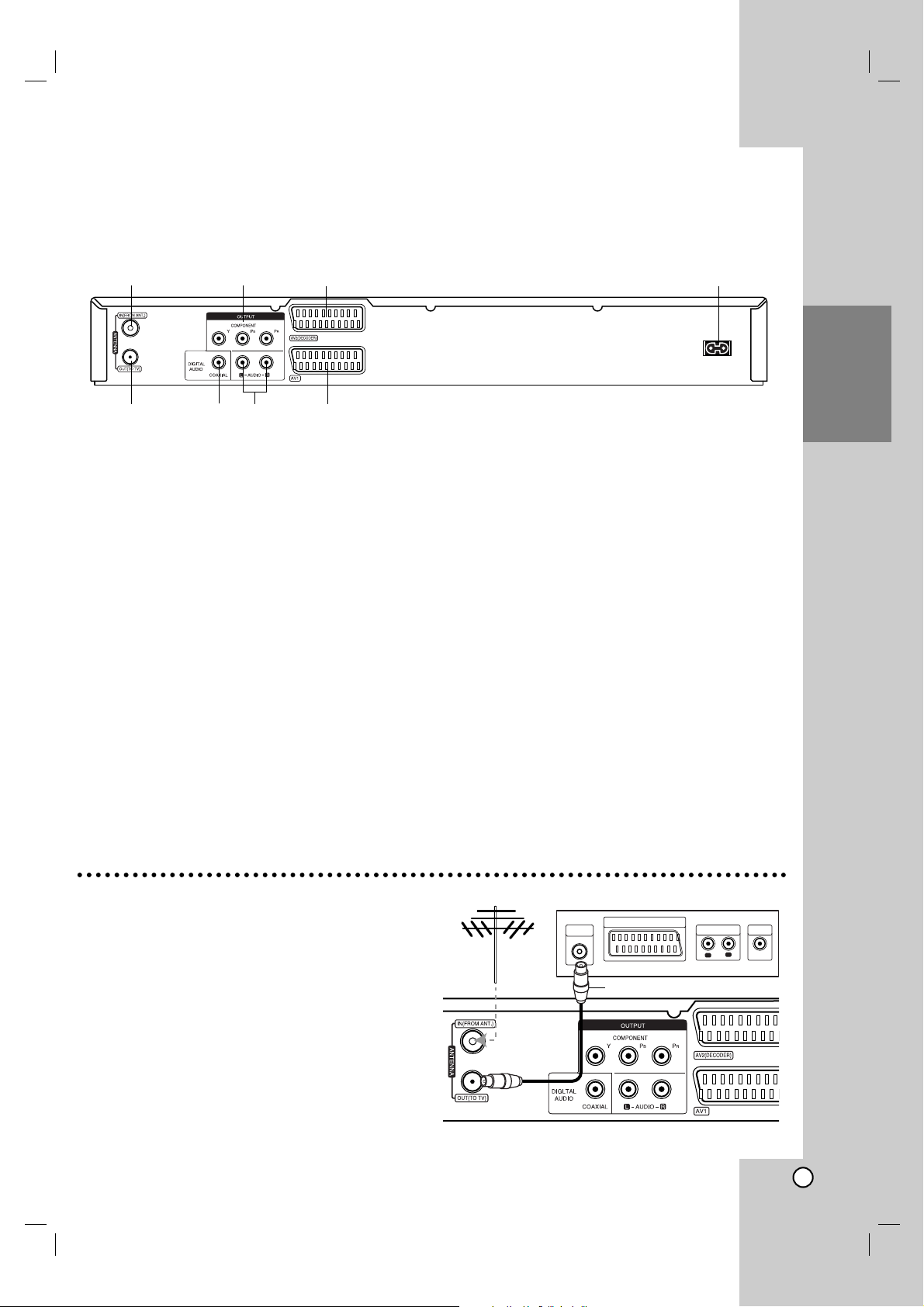
9
Anslutning och
inställningar
Ansluta antennen
Koppla loss antennkabeln från din TV och anslut den
till antenningången på inspelarens baksida.
Anslut ena änden på antennkabeln till inspelarens
TV-uttag och den andra änden till antenningången på
TV:n.
Koaxial RF-anslutning
Anslut antennutgången på inspelaren till TV:ns
antenningång. Använd medföljande 75 ohms
koaxialkabel (R). Uttaget för antennutgång överför
signalen från antenningången.
a ANTENNINGÅNG
Anslut antennen till ldetta uttag.
b COMPONENT OUTPUT (Y P
B PR)
Anslut till en TV med Y P
B PR-ingångar.
c AV 2 (DECODER)
Anslut ljud/bild-utgången på en extern enhet
(betal-TV-dekoder, digitalbox, videobandspelare
osv.).
d Nätkabel
Kopplas till strömkällan.
e ANTENNUTGÅNG
Överför signalen från antenningången till din
TV/bildskärm.
f COAXIAL (Uttag för digital ljudutgång)
Anslut till digital (koaxial) ljudutrustning.
g AUDIO OUTPUT (vänster/höger)
Ansluts till en TV med ljudingångar.
h AV 1 (AUDIO/VIDEO)
Anslut till en TV med SCART-kontakt.
Baksida
Anslutning och inställningar
abc d
efgh
Antenn
TV:ns baksida
Inspelarens baksida
Aerial
ANTENNA
INPUT
SCART INPUT
R
Rear of the recorder
Rear of TV
AUDIO INPUT
R
L
VIDEO
INPUT
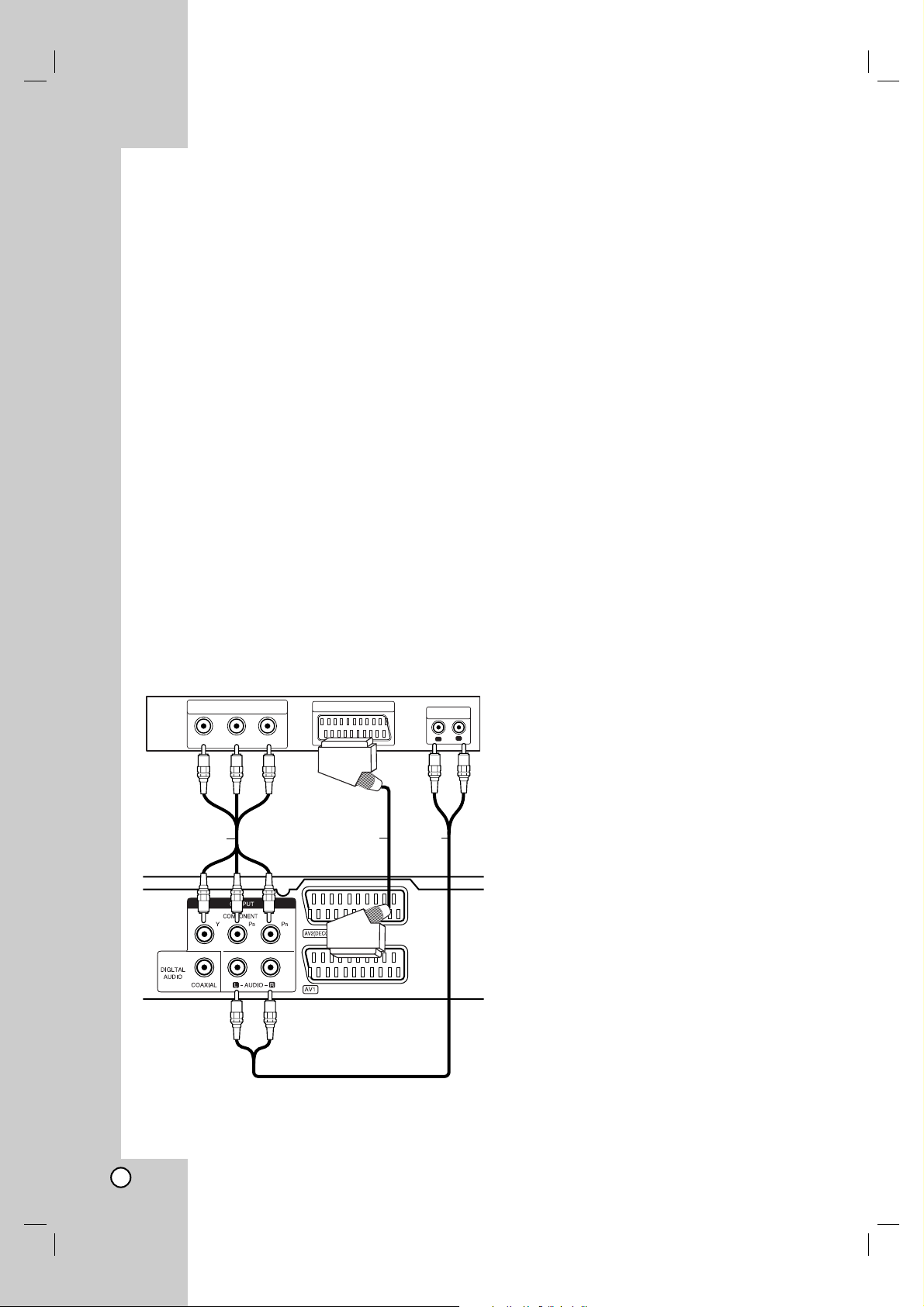
10
Ansluta till TV:n
Anslut på ett av följande sätt, beroende på din
befintliga utrustnings egenskaper.
Om du använder COMPONENT OUTPUT-uttagen,
ställer du in Format. videosignal ut i Setup-menyn
på Komponent. Om du använder SCART-uttaget,
ställer du in Format. videosignal ut i Setup-menyn
på Scart.
Tips
Beroende på din TV och vilken annan utrustning du
vill ansluta, finns det några olika sätt att ansluta
DVD-inspelaren. Använd bara en av anslutningarna
som beskrivs nedan.
Läs användarhandböckerna för TV:n,
videobandspelaren, stereon och dina andra enheter
för att avgöra hur du bäst ansluter dem.
Viktigt
– Kontrollera att DVD-inspelaren är ansluten direkt till
TV:n. Ställ in TV:n på rätt videokanal.
– Anslut inte DVD-inspelarens AUDIO OUTPUT-uttag
till ljudsystemets PHONO IN-uttag.
– Anslut inte DVD-inspelaren via videobandspelaren.
DVD-bilden kan förvrängas av kopieringsskyddet.
SCART-anslutning
Anslut AV1-scartuttaget på DVD-inspelaren till
motsvarande uttag på TV:n med scartkabeln (T).
Ljudanslutning (höger/vänster)
Anslut höger och vänster AUDIO OUTPUT-uttag på
DVD-inspelaren till motsvarande ingångar på TV:n
med ljudkablar (A). Anslut inte DVD-inspelarens
AUDIO OUTPUT-uttag till ljudsystemets PHONO
IN-kontakt.
Component Video-anslutning
Anslut enhetens COMPONENT OUTPUT-uttag till
motsvarande ingångar på tv-apparaten med
YPB PR-kabeln (C).
Om TV:n är en High Definition eller ”digital klar” TV
kan du använda inspelarens utgång för progressiv
scanning för att få den högsta möjliga
videoupplösning. Om TV:n inte kan visa en bild med
progressiv scanning, visas bilden förvräng om du
försöker använda progressiv scanning på enheten.
Ställ Progressiv Skanning till [On]i Setup-menyn
(inställningar) för progressiv signal, se sidan 17.
Viktigt
När du har ställt in Progressive Scan kan bilden bara
visas på en TV eller bildskärm som är kompatibel med
Progressive Scan. Om du aktiverar Progressiv
Skanning av misstag måste du återställa enheten.
Ta först ut skivan ur DVD-inspelaren. Håll sedan ned
STOP (x) i fem sekunder. Videoutgången kommer att
återställas till standardinställning och en bild kommer
att visas igen på en vanlig analog TV eller bildskärm.
TV:ns baksida
Inspelarens baksida
Rear of TV
COMPONENT VIDEO INPUT
Y
Pr
Pb
SCART INPUT
AUDIO INPUT
L
R
C
Rear of the recorder
T
A
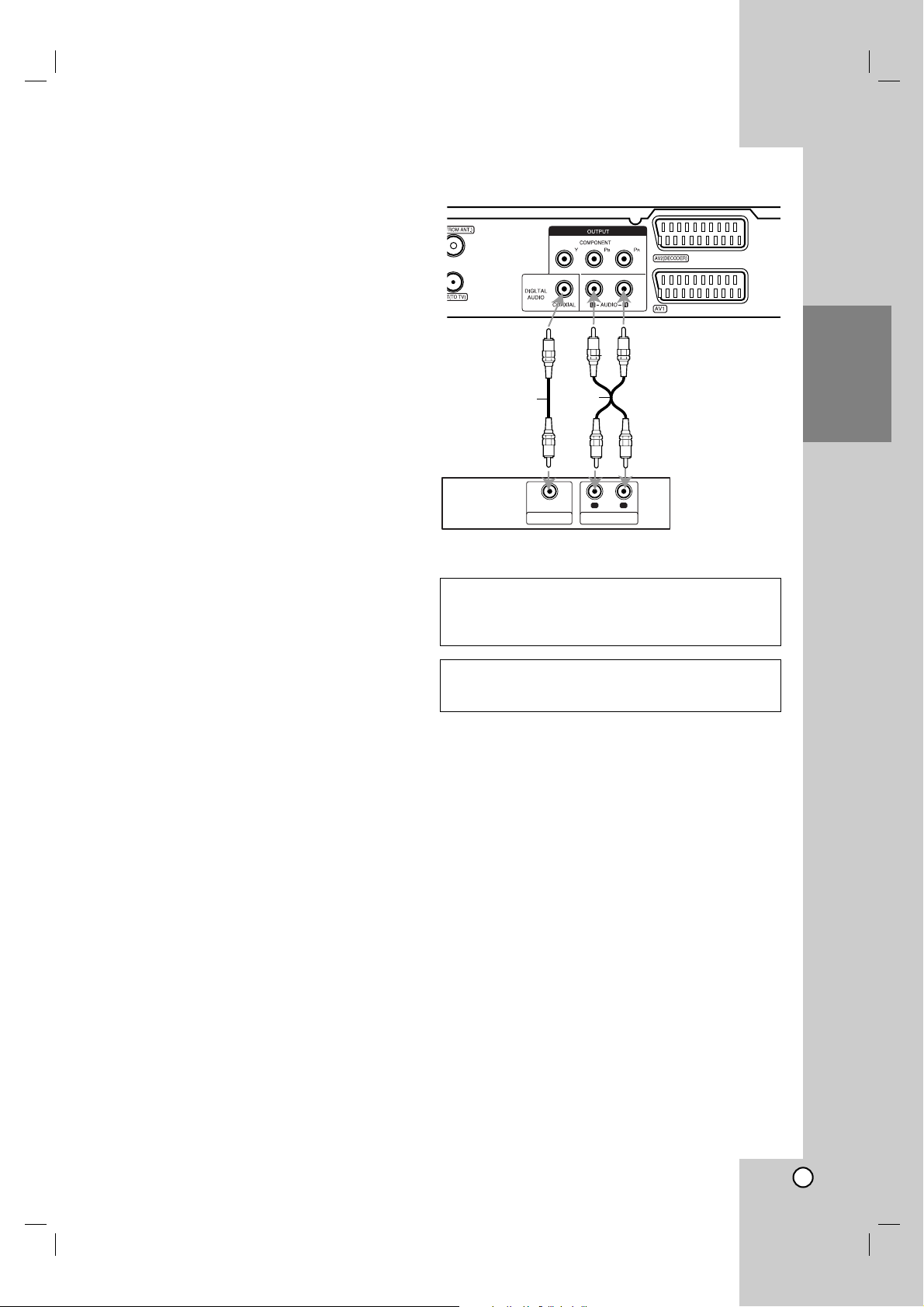
11
Anslutning och
inställningar
Anslutning till förstärkare
Anslutning till en förstärkare utrustad med
tvåkanalig analog stereo eller Dolby Pro
Logic ll/ Pro Logic
Anslut höger och vänster AUDIO OUTPUT-uttag på
DVD-inspelaren till motsvarande ingångar på
förstärkaren, receivern eller stereon med ljudkablarna
(A).
Anslutning till en förstärkare med tvåkanalig
digital stereo (PCM) eller till en ljud/bildreceiver med flerkanalsdekoder (Dolby
Digital™, MPEG 2 eller DTS)
1. Anslut en av DVD-inspelarens DIGITAL AUDIO
OUTPUT-uttag (COAXIAL X) till motsvarande
ingång på förstärkaren. Använd en optisk digital
(Coaxial X) ljudkabel.
2. Du måste aktivera spelarens digitala utgång.
(Se ”Ljudinställningar” på sidan 18).
Digitalt flerkanalsljud
En digital anslutning med flera kanaler ger bäst
ljudkvalitet. För detta behöver du en ljud/bild-receiver
som hanterar ett eller flera av de ljudformat som
hanteras av DVD-inspelaren (MPEG2, Dolby Digital
och DTS). Se efter i bruksanvisningen för receivern
och på märkningen på receiverns framsida.
Viktigt:
På grund av licensavtal för DTS avges den digitala
utsignalen i DTS-format när DTS Audio Stream är valt.
Obs:
– Om ljudformatet för digital utmatning inte passar din
mottagare kommer receivern att
avge ett kraftigt förvrängt ljud eller inget ljud alls.
– Sexkanals digitalt surroundljud via digital anslutning
kan bara användas om receivern är försedd med en
digital flerkanalsavkodare.
–Tryck på AUDIO om du vill visa ljudformatet för den
aktuella DVD:n på bildskärmsmenyn.
– DVD-inspelaren utför inte intern (tvåkanalig)
avkodning av ett DTS-spår. För att lyssna på
flerkanaligt surroundljud i DTS-format måste du
ansluta DVD-inspelaren till en DTS-kompatibel
receiver via en av de digitala ljudutgångarna.
Tillverkas under licens från Dolby Laboratories.
”Dolby”, ”Pro Logic” och den dubbla D-symbolen är
varumärken som tillhör Dolby Laboratories.
”DTS” och ”DTS Digital Out” är registrerade
varumärken som tillhör Digital Theater Systems, Inc.
Inspelarens baksida
Förstärkare (Mottagare)
Rear of the recorder
X
COAXIAL
DIGITAL INPUT
Amplifier (Receiver)
A
L
AUDIO INPUT
R
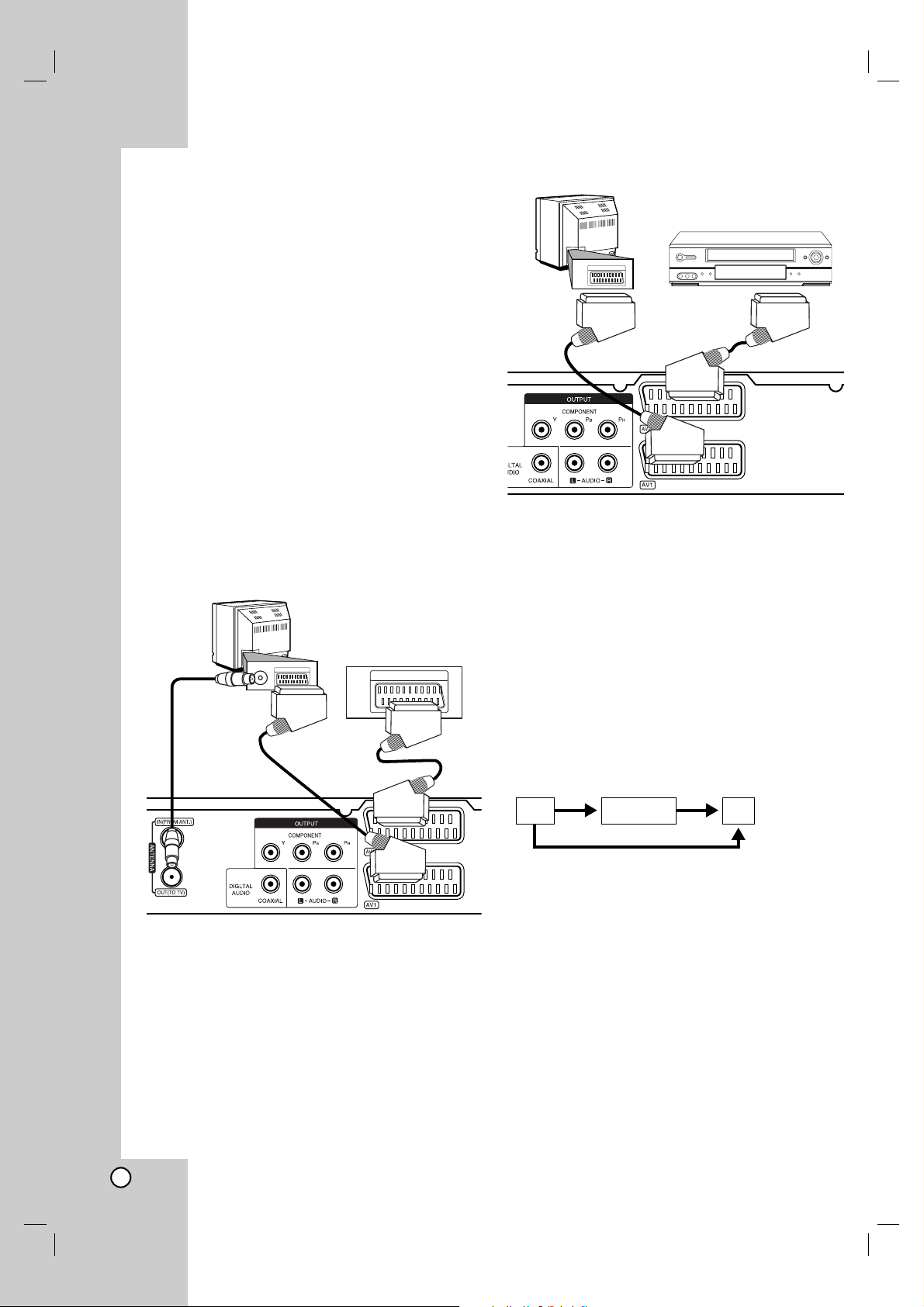
12
Ljud/bild-anslutningar (A/V) för
extrautrustning
Ansluta en betal-TV- eller Canal Plusdekoder
Du kan titta på och spela in betal-TV- och Canal Plusprogram om du ansluter en dekoder (medföljer ej) till
DVD-inspelaren. Koppla från DVD-inspelarens elkabel
från vägguttaget när du ansluter dekodern.
För att se på eller spela in betal-TV/Canal Plusprogram ställer du in alternativet [AV2 Anslutning] på
[Avkodare] (se sidan 17) och ställer alternativet
[Avkodare På/Av] på [På] i Setup-menyn (sidan 16).
Tips:
Du måste inte slå på DVD-inspelaren för att kunna se
signalerna från den anslutna tunern på TV:n.
Obs:
Om du kopplar från DVD-inspelarens elkabel kan du
inte se signalerna från den anslutna dekodern.
Ansluta till AV2 DECODER-uttaget
Anslut en videobandspelare eller liknande
inspelningsenhet till AV2 DECODER-uttaget på
DVD-inspelaren.
För att visa eller spela in källan från AV2 DECODERuttaget ställer du in alternativet [AV2 Anslutning] på
[Annan enhat] (se sidan 17).
Tips:
Du måste inte slå på DVD-inspelaren för att kunna
visa signalerna från den anslutna tunern på TV:n.
Obs:
Filmer med signaler för kopieringsskydd som
förhindrar kopiering kan inte spelas in.
Om DVD-inspelarens signal går via
videobandspelaren kanske du inte kan få en skarp
bild på TV-skärmen. Anslut videobandspelaren till
DVD-inspelaren och TV:n i den ordning som visas
nedan. Om du vill visa videoband använder du en
andra linjeingång på TV:n.
När du spelar in på en videobandspelare från den
här DVD-inspelaren byter du inte ingångskälla till
TV:n med knappen TV/DVD på fjärrkontrollen.
Om du använder en B Sky B-tuner ska tunerns
VCR SCART-uttag anslutas till AV2 DECODERuttaget.
Om du kopplar från DVD-inspelarens elkabel kan du
inte se signalerna från den anslutna
videobandspelaren eller tunern.
TV
VCR RECORDER
Line input 1
Line input 2
Betal-TV/Canal
Plus-dekoder
Inspelarens baksida
Video, kabelbox, eller
satellitmottagare etc.
Inspelarens baksida
Linjeingång 1
Linjeingång 2
TV
TV
SCART AV
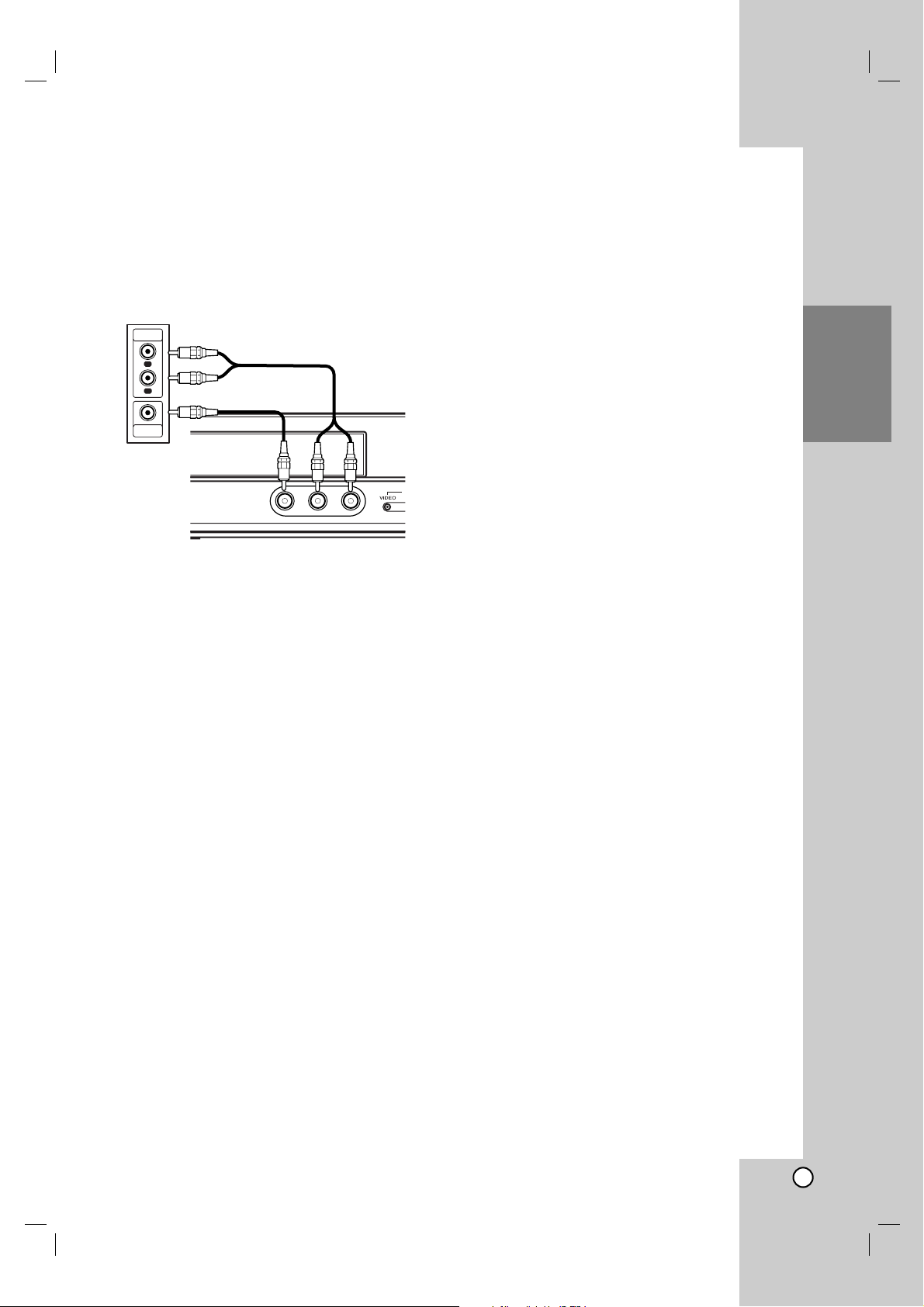
13
Anslutning och
inställningar
Ansluta till AV IN 3 uttagen
Anslut ingångarna (AV IN 3) på DVD-inspelaren till
ljud/bild-utgångarna på den externa enheten med
ljud/bild-kablar.
Kontaktpanel på extrautrustning
(videobandspelare, videokamera, etc.)
Framsidan på
inspelaren
Jack panel of Accessory Component
(VCR, Camcorder, etc.)
AUDIO
OUTPUT
R
L
VIDEO
OUTPUT
Front of
the recorder
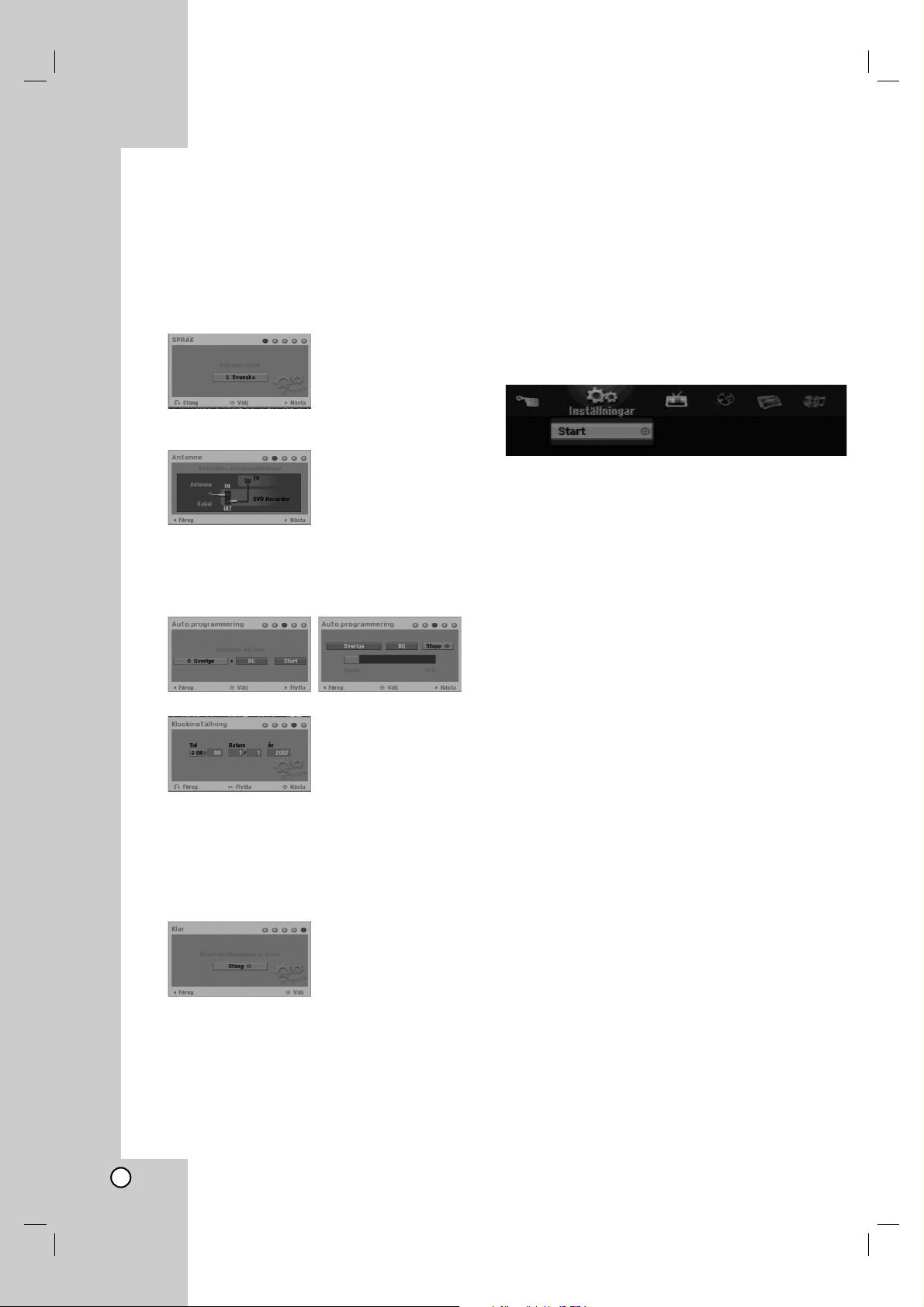
14
Automatisk inställning
Efter att du första gången har tryckt på POWER för att
starta enheten eller återställa enheten, ställer
funktionen Initial Setup Wizard in språket, tiden och
radiokanalerna automatiskt.
1. Välj ett språk för Setup-menyn och
skärmvisningen. Använd v / V för att välja ett
språk och tryck sedan på ENTER.
2. Kontrollera antennanslutningarna.
Tryck på ENTER för att gå till nästa steg.
3. Använd v / V / b / B för att välja ett land och
ljudsystem, tryck sedan på ENTER när [Start] är
markerat.
Tunern går automatiskt igenom alla tillgängliga
kanaler i området och sparar dem i minnet.
4. Mata in nödvändig information för datum och tid.
b / B (vänster/höger): Flyttar markören till
föregående eller nästa kolumn.
v / V (upp/ner): Ändrar inställningen vid aktuell
position.
Tryck på ENTER för att bekräfta din inställning.
5. Tryck på ENTER medan [Stäng] är markerad för
att slutföra inställningen.
Använda Home-menyn
Från Home-menyn har du åtkomst till alla media för
uppspelning och inspelning på enheten.
1. Tryck på HOME för att visa Home-menyn.
Enheten är alltid i läget för visning av TV-bild när
Home-menyn visas.
2. Använd knapparna b / B för att välja önskat
huvudalternativ. Underalternativ visas.
3. Använd knapparna v / V och ENTER för att välja
önskat underalternativ.
4. För att lämna HOME-menyn trycker du på HOME.
Inställningar
Start: Visar Setup-menyn.
TV
Auto Kanaal Scan: Se sidan 15.
PR Edit: Se sidan 16, Programredigering.
Timer Inspelning: Se sidan 33, Tidsinspelning.
FILM
SKIVA:
- Visar Title List-menyn för inspelningsbara skivor
(sidan 35).
-Visar Movie List-menyn för DivX-skivor (sidan 26).
- Spelar Video CD- eller DVD-Video-skivor (sidan
23-25).
FOTO (se sidan 28-29)
SKIVA: Visar Bild lista-menyn för skiva.
MUSIK (se sidan 27)
SKIVA: Visar Musik lista-menyn för skiva.
Easy Menu (Enkel Meny)
Disk Manager: Visar menyn för skivinställningar.
(Se sidan 20-21)
Insp. läge: Visar menyn för att välja
inspelningsläge. (Se sidan 19)
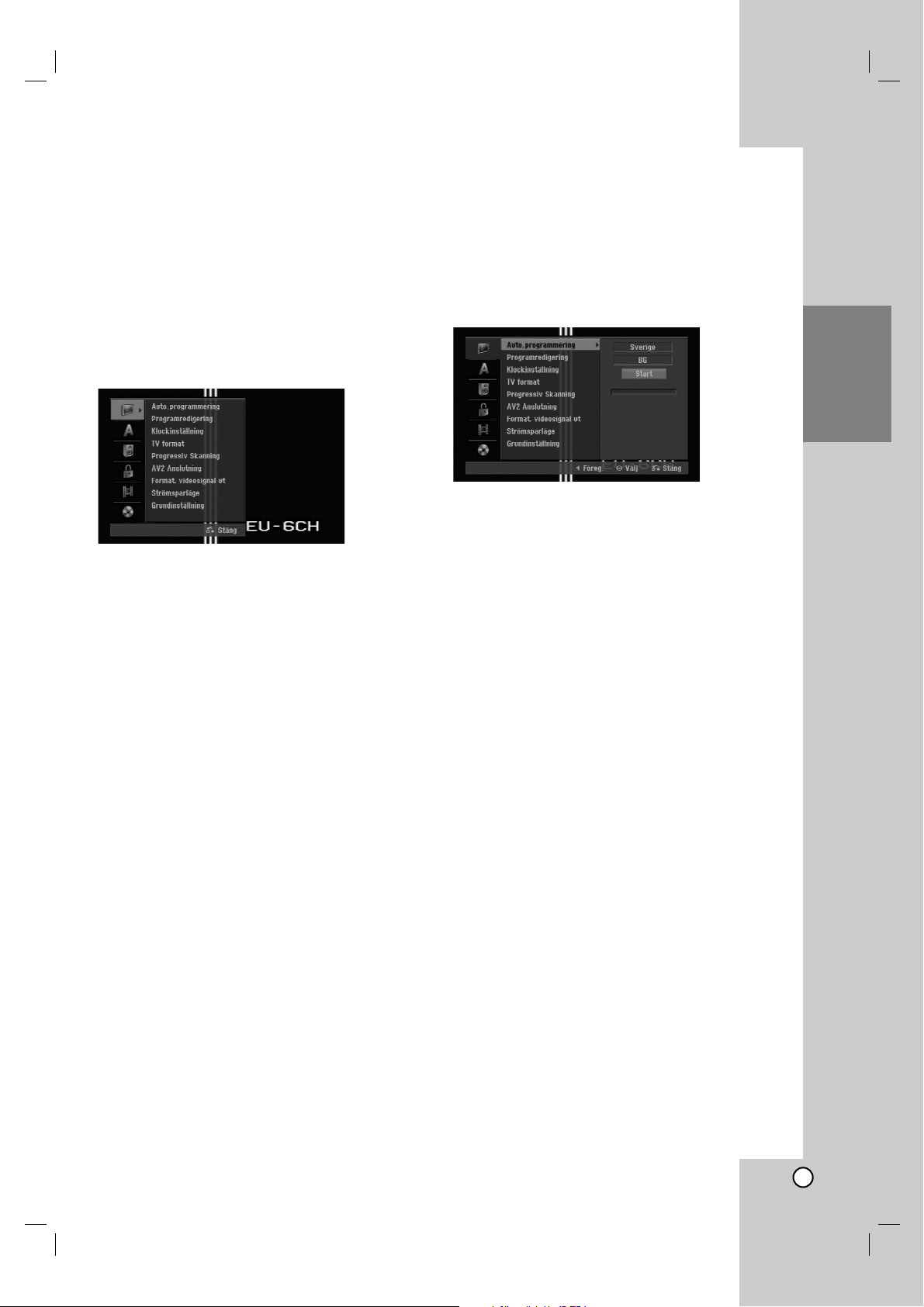
15
Anslutning och
inställningar
Startinställningar
Du kan göra egna personliga inställningar i
menysystemet på flera sätt. De flesta menyerna
består av tre nivåer där du kan justera alternativen,
men vissa menyer med många inställningar har fler
nivåer.
Allmän användning
1. Tryck på HOME och välj alternativet [Inställningar].
2. Välj alternativet [Start] och tryck sedan på ENTER.
Setup-menyn visas.
3. Välj ett alternativ med v / V.
4. När den önskade funktionen är markerad trycker
du på B för att gå till nästa nivå.
5. Välj det andra önskade alternativet med v / V.
6. Tryck på B för att gå till den tredje nivån.
7. Använd v / V för att välja önskad inställning och
tryck sedan på ENTER för att bekräfta ditt val.
Vissa punkter kräver ytterligare steg.
8. Tryck flera gånger på RETURN (O) för att lämna
Setup-menyn.
Obs:
Tryck på b om du vill gå tillbaka till föregående nivå.
Allmänna inställningar
Auto.programmering
DVD-inspelaren har frekvensinställning som kan ta
emot upp till 88 TV- kanaler.
Förberedelser:
Anslut inspelaren till önskad antenn, som visas
under ”Antennanslutning” på sidan 9.
1. Välj alternativet [Auto.programmering].
2. Tryck på B för att gå till den tredje nivån.
Alternativet för [land] markeras.
3. Använd v / V för att välja ett land och tryck
därefter på B.
Om ditt land inte finns med väljer du [Others].
4. Använd v / V för att välja ljudsystem och tryck
därefter på B.
[Start] markeras.
5. Starta kanalsökningen med ENTER.
Alla tillgängliga kanaler i området
gås igenom och sparas i minnet.
Obs:
Du kan ändra ljudsystem för varje program med
Program Edit i Setup-menyn efter att automatisk
programmering är slutförd (se ”Programredigering” på
sidan 16).
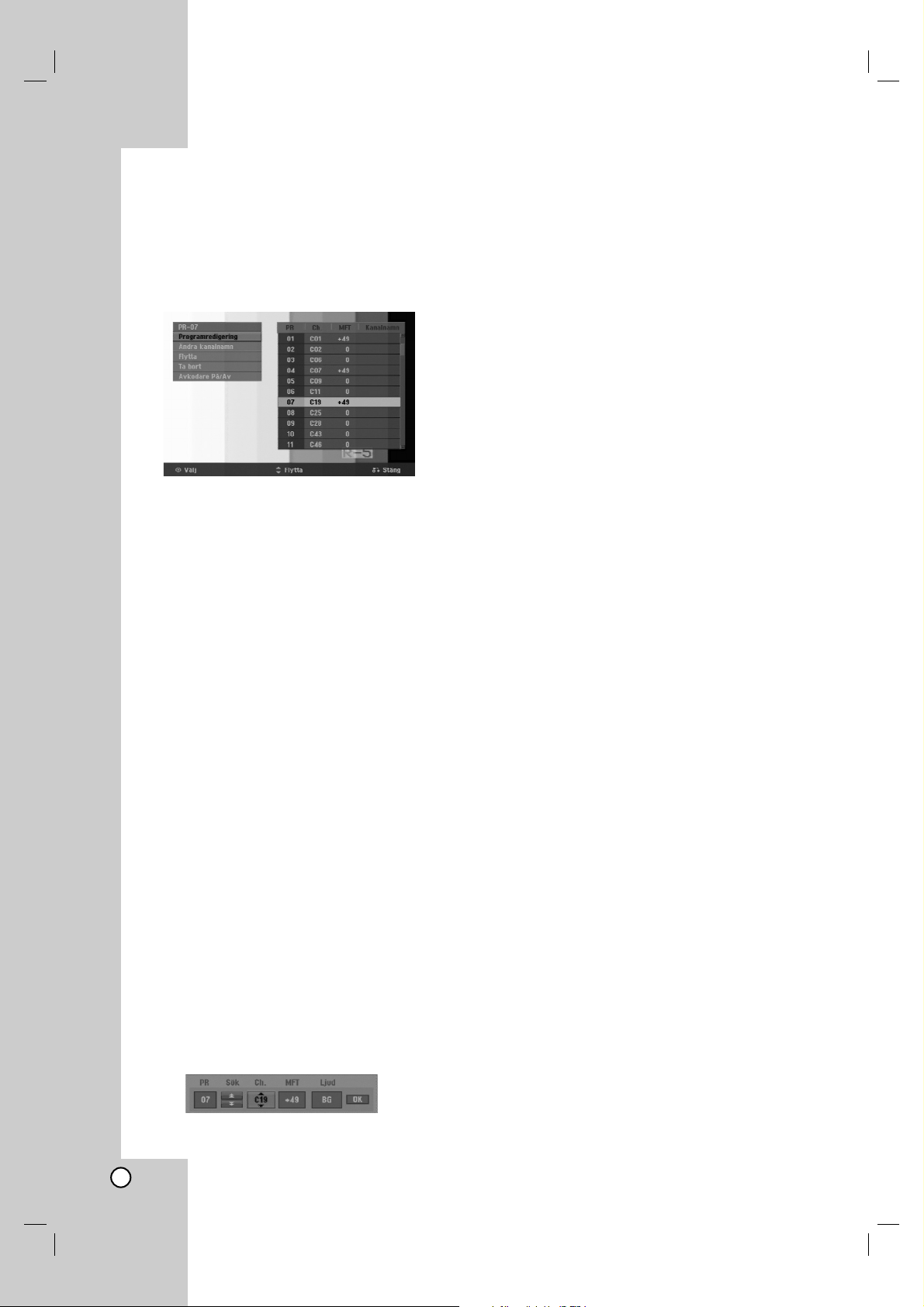
16
Programredigering
Du kan redigera en kanal manuellt (lägga till, ta bort,
namnge, flytta, osv.).
1. Välj alternativet [Programredigering] och tryck på
B.
2. Tryck på ENTER när [Redigera] är valt.
Program List-menyn visas.
3. Välj PR-nummer med v / V och tryck på ENTER.
4. Välj programalternativ med v / V och tryck på
ENTER.
[Programredigering] Ställer in kanalerna
manuellt. Se ”Programredigering” längre ner på
denna sidan.
[Ändra kanalnamn] Byter namn på kanalen.
Teckeninmatningsfönstret visas.
Hur du matar in tecken beskrivs på sidan 39.
Namnen får vara upp till 5 tecken långa.
[Flytta] Ändrar programmens lägen i
programlistan. Flytta det valda programmet till
en ny plats med v / V.
[Ta bort] Inaktiverar ett programläge som inte
behövs.
[Avkodare På/Av] Ställer in kanalerna för
dekodern. Du måste ha den här inställningen för
att kunna titta på eller spela in betal-TV-/Canal
Plus-program.
Tryck på ENTER så att [Decoder] visas på
displayen. Tryck på ENTER igen om du vill
stänga av inställningen.
5. Tryck på RETURN (O) upprepade gånger för att
lämna menyn Programlista.
Programredigering
Du kan utföra en manuell sökning för att välja och
lagra TV-kanaler.
När du väljer [Programredigering] i steg 4 ovan visas
kanalinställningsfönstret.
1. Välj alternativ med b / B och ändra inställningen
med v / V.
[PR] Indikerar det valda program läget.
[Sök] Söker efter en kanal automatiskt.
Sökningen upphör när DVD-inspelaren hittar en
kanal.
[Ch.] Ändrar kanalens nummer.
[MFT] Finjusterar kanalen för att få en skarpare
bild.
[Ljud] ändrar ljudsystem (BG, I eller DK).
2. Välj OK och tryck på ENTER för att bekräfta
inställningen och återgå till menyn Programlista.
AV1 Decoder
Ställer in AV1 AUDIO/VIDEO-uttaget för att ta emot
kodade videosignaler.
1. Tryck på AV/INPUT medan alternativet [Avkodare
Pä/Av] är markerat.
2. Tryck på ENTER så att [Avkodara] visas på
skärmen. Tryck på ENTER igen för att stänga av
inställningen.
Off: Använder signalerna från AV 1-scartuttaget.
Välj detta alternativ i normala fall.
On: Den kodade videosignalen från AV 1-
scartuttaget överförs till AV2 DECODER-uttaget
för avkodning.
Den avkodade signalen går sedan tillbaka
genom AV2 DECODER-uttaget så att du kan
spela in eller visa betal-TV- eller Canal Plusprogram.
Klockinställning
1. Välj alternativet [Klockinställning] och tryck på B.
2. Ange informationen om tid och datum.
b / B (vänster/höger): Flyttar markören till
föregående eller nästa spalt.
v / V (upp/ned): Ändrar inställningen vid
markörens läge.
3. Tryck på ENTER för att bekräfta din inställning.
TV format
Väljer bildformat för den anslutna TV:n (4:3 standard
eller bredbild).
[4:3 Letter Box] Välj detta alternativ när du ansluter
till en 4:3 TV. En bredbild visas med band längst
upp och ner på skärmen.
[4:3 Pan & Scan] Välj detta alternativ när du
ansluter till en 4:3 TV. Visar automatiskt en bredbild
som täcker hela skärmen och klipper av de delar
som inte får plats.
[16:9 Bred] Välj detta alternativ när du ansluter till
en bredbilds-TV eller TV med bredbildsfunktion.
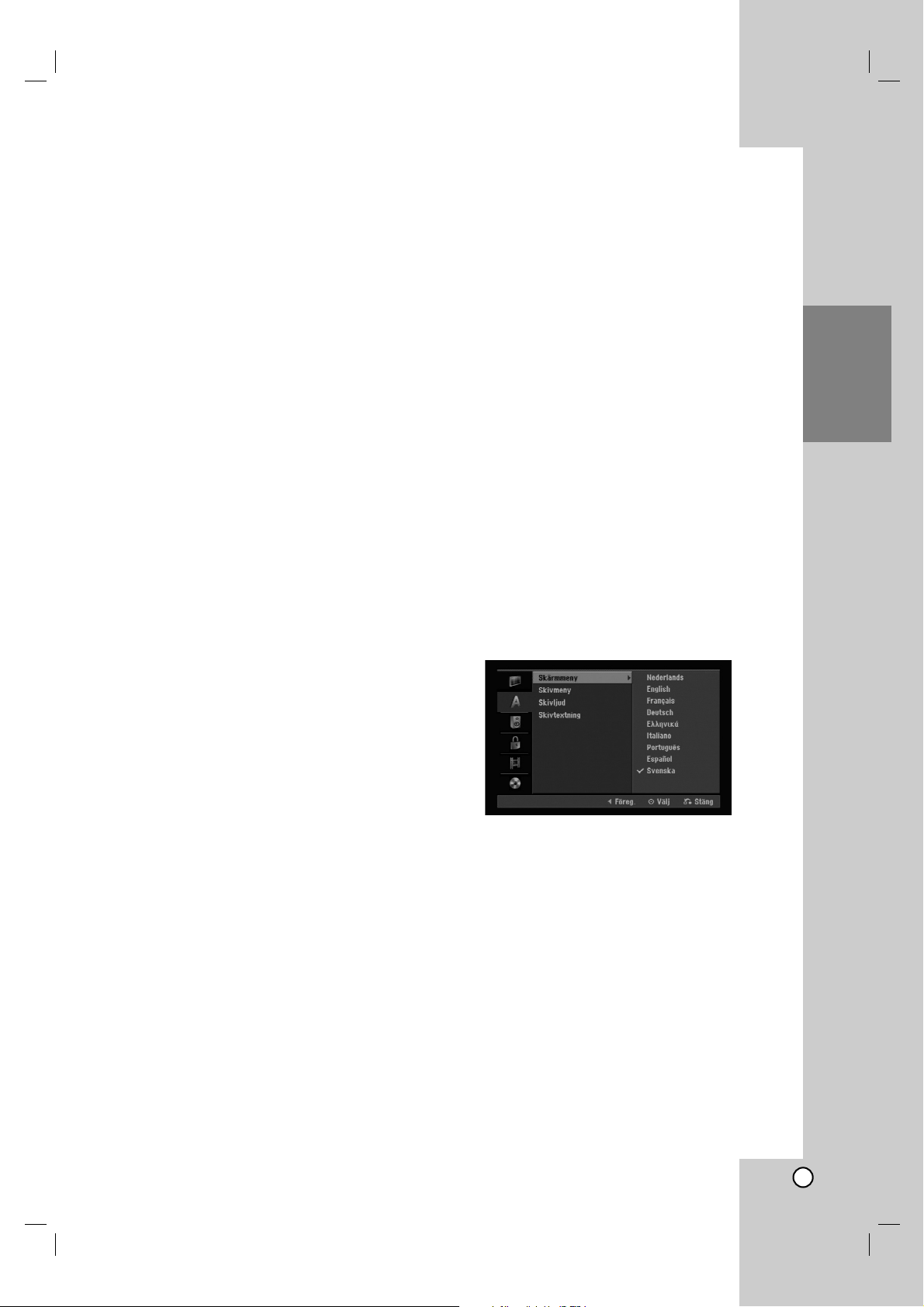
17
Anslutning och
inställningar
Allmänna inställningar
(fortsättning)
Progressive Skanning
Med Progressive Scan Video får du bilder av högsta
kvalitet och med mindre flimmer.
Om du använder COMPONENT OUTPUT-uttagen
men ansluter enheten till en vanlig (analog) TV, ställer
du Progressive Skanning på [Av].
Om du använder COMPONENT OUTPUT- uttagen för
att ansluta till en TV eller bildskärm som är kompatibel
med Progressive Scan-signaler ställer du Progressive
Skanning till [På].
Obs:
Progressive Scan inaktiveras i Setup-menyn om
Format. videosignal ut i Setup-menyn ställs in på
RGB.
Viktigt
När du har ställt in Progressive Scan kan bilden bara
visas på en TV eller bildskärm som är kompatibel med
Progressive Scan. Om du aktiverar Progressive
Skanning av misstag måste du återställa enheten.
Ta först ut skivan ur DVD-inspelaren.
Håll sedan ned STOP (x) i fem sekunder.
Videoutmatningen återställs till standardinställningen
och en bild visas igen på en vanlig analog TV eller
bildskärm.
AV2 Anslutning
Du kan ansluta en dekoder eller annan enhet till AV2
DECODER-uttaget på baksidan.
[Decoder] Välj [Decoder] om du ansluter enhetens
AV2 DECODER-uttag till en dekoder för betal-TV
eller Canal Plus.
[Annan enhat] Välj [Annan enhat] om du ansluter
enhetens AV2 DECODER-uttag till en
videobandspelare eller liknande inspelningsenhet.
Format. videosignal ut
Ställ in alternativet för Video output format baserat på
vilken typ av anslutning som använts.
[Komponent] När din TV är ansluten via
COMPONENT OUTPUT-uttaget på den här
enheten.
[Scart] När din TV är ansluten via SCART
(RGB-signal)-uttaget på den här enheten.
Strömsparläge
Du kan ställa in enheten på ett ekonomiskt
strömsparläge. Ingenting visas i displayen när
enheten är avstängd.
[Av] Strömsparläge har inte aktiverats.
[På] Strömsparläge har aktiverats.
Anmärkningar:
Kodade tv-signaler (CANAL+ eller PREMIERE)
avkodas inte i strömsparläge.
Strömsparläget är inte tillgängligt i beredskapsläge
för timerinspelningar och när enheten stängs av
efter att kodade tv-signaler (CANAL+ eller
PREMIERE) har mottagits.
Grundinställning
Du kan vid behov återställa enheten till
fabriksinställningarna. Välj ”Verkställ” ikonen och tryck
på ENTER, menyn för automatisk inställning visas, se
sidan 14.
Obs:
Vissa alternativ kan inte återställas. (Klassificering,
lösenord och områdeskod)
Språkinställningar
Skärmmeny
Välj ett språk för inställningsmenyn och
bildskärmsmenyn.
Skivmeny/Skivljud/Skivtextning
[Original] Anger det språk som skivan spelades in
med.
[Övriga] Om du vill välja ett annat språk anger du
motsvarande fyrsiffriga kod enligt språkkodslistan på
sidan 43. Tryck sedan på ENTER. Om du gör ett
misstag medan du matar in numret trycker du på
CLEAR flera gånger för att ta bort siffrorna en åt
gången och därefter korrigera.
[Av] (för skivans textning): Stäng av skivans
undertextning.
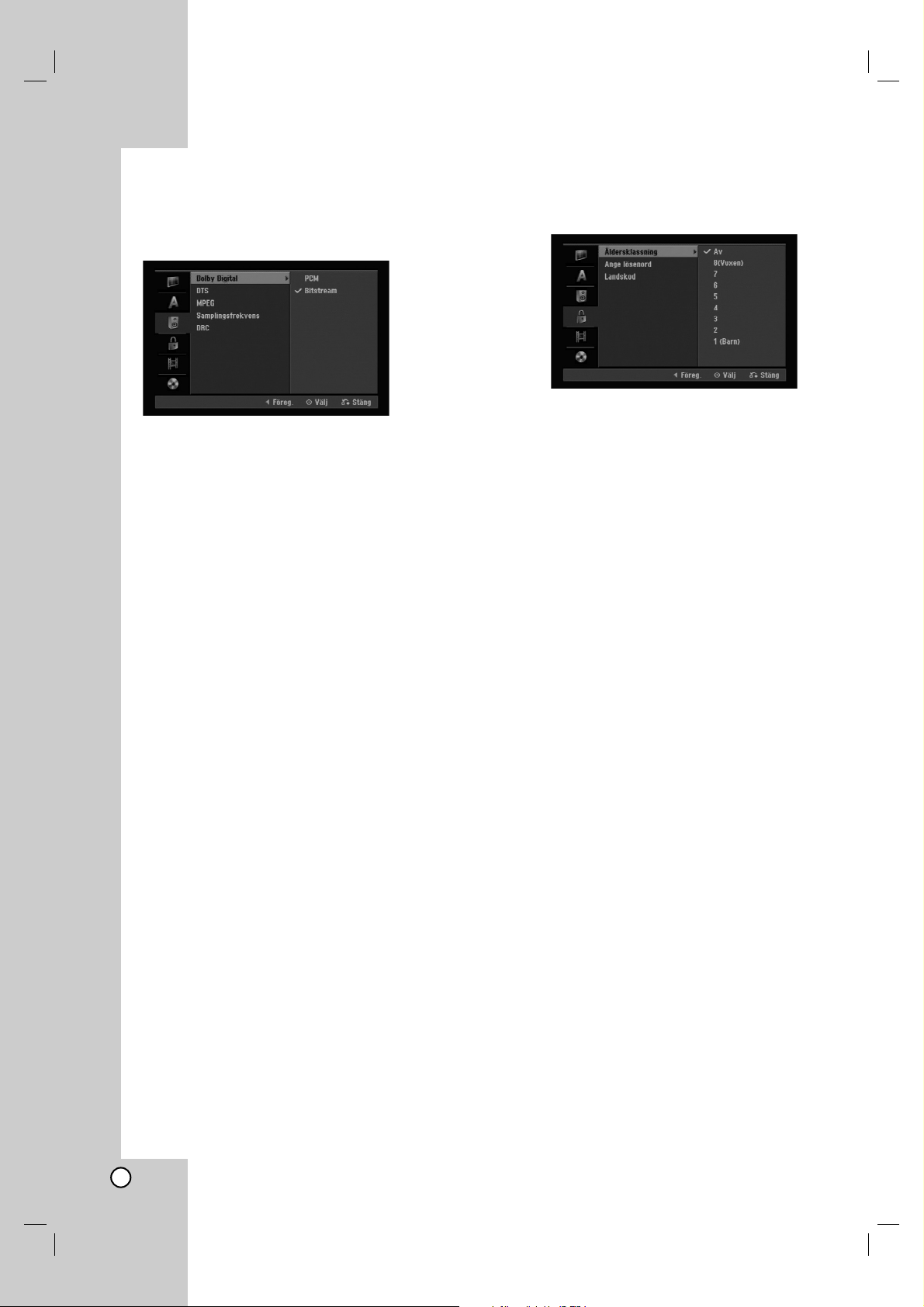
18
Ljudinställningar
Varje DVD-skiva innehåller en mängd ljudalternativ.
Ställ in DVD-inspelarens ljudutmatning för den typ av
ljudsystem du använder.
Dolby Digital / DTS / MPEG
[Bitstream]: Välj ”Bitstream” om du ansluter
DVD-inspelarens DIGITALAUDIO-uttag till en
förstärkare eller annan utrustning med en Dolby
Digital-, DTS- eller MPEG-dekoder.
[PCM] (för Dolby Digital / MPEG): Välj PCM när du
är ansluten till en tvåkanalig digital
stereoförstärkare. DVD-skivor som är kodade med
Dolby Digital eller MPEG kommer automatiskt att
mixas ned till tvåkanaligt PCM-ljud.
[Av] (för DTS): Väljer du ”Av” kommer inte
DTS-signalen att överföras via DIGITAL
AUDIO-uttaget.
Samplingsfrekvens
Om din receiver eller förstärkare INTE kan användas
med 96 kHz-signaler väljer du [48 kHz]. Därefter
kommer enheten automatiskt att konvertera 96 kHzsignaler till 48 kHz så att ditt system kan avkoda dem.
Om din receiver/förstärkare kan användas med
96 kHz signaler väljer du [96 kHz]. Då kommer
enheten att överföra varje signaltyp utan vidare
behandling.
DRC (Dynamisk omfångskontroll)
Med DVD-formatet återges programmets ljudspår på
det mest exakta och realistiska sätt som är möjligt
tack vare den digitala ljudtekniken. Du kan dock vilja
komprimera ljudutgångens dynamiska omfång
(skillnaden mellan de högsta och lägsta ljuden). Då
kan du lyssna på en film på lägre volym utan att
förlora ljudets klarhet. Ställ DRC till [på] om du vill
använda funktionen.
Låsinställningar
(föräldrakontroll)
Åldersklassning
Blockerar uppspelning av klassificerade DVD-skivor
baserat på deras innehåll. Alla skivor är inte
klassificerade.
1. Välj alternativet [Åldersklassning] och tryck på B.
2. För att kunna ställa in Rating (klassificeringsnivå),
Password (lösenord) och Area Code (områdeskod)
måste du ange den fyrsiffriga säkerhetskoden du
har skapat.
Om du inte redan har angett en säkerhetskod
uppmanas du att göra det. Ange en 4-siffrig kod.
Mata in den igen för att bekräfta. Om du gör ett
misstag medan du matar in numret trycker du på
CLEAR flera gånger för att ta bort siffrorna en åt
gången och därefter korrigera.
3. Välj en nivå med v / V.
[1] - [8]: Nivå ett (1) har flest begränsningar och
nivå åtta (8) har minst begränsningar.
[Av]: Om du väljer [Av] (ingen begränsning)
används inte föräldrakontroll och hela skivan
spelas upp.
4. Tryck på ENTER för att bekräfta ditt val av
klassificering (Rating).
Obs:
Om du anger en nivå för DVD-inspelaren kommer alla
scener med samma nivå eller lägre att spelas upp.
Högt klassificerade scener kommer inte att spelas upp
om det inte finns en alternativ scen på skivan. Den
måste ha samma eller lägre nivå. Om det inte finns
passande alternativ stannar uppspelningen. Du måste
ange det fyrsiffriga lösenordet eller ändra nivån för att
kunna spela upp skivan.
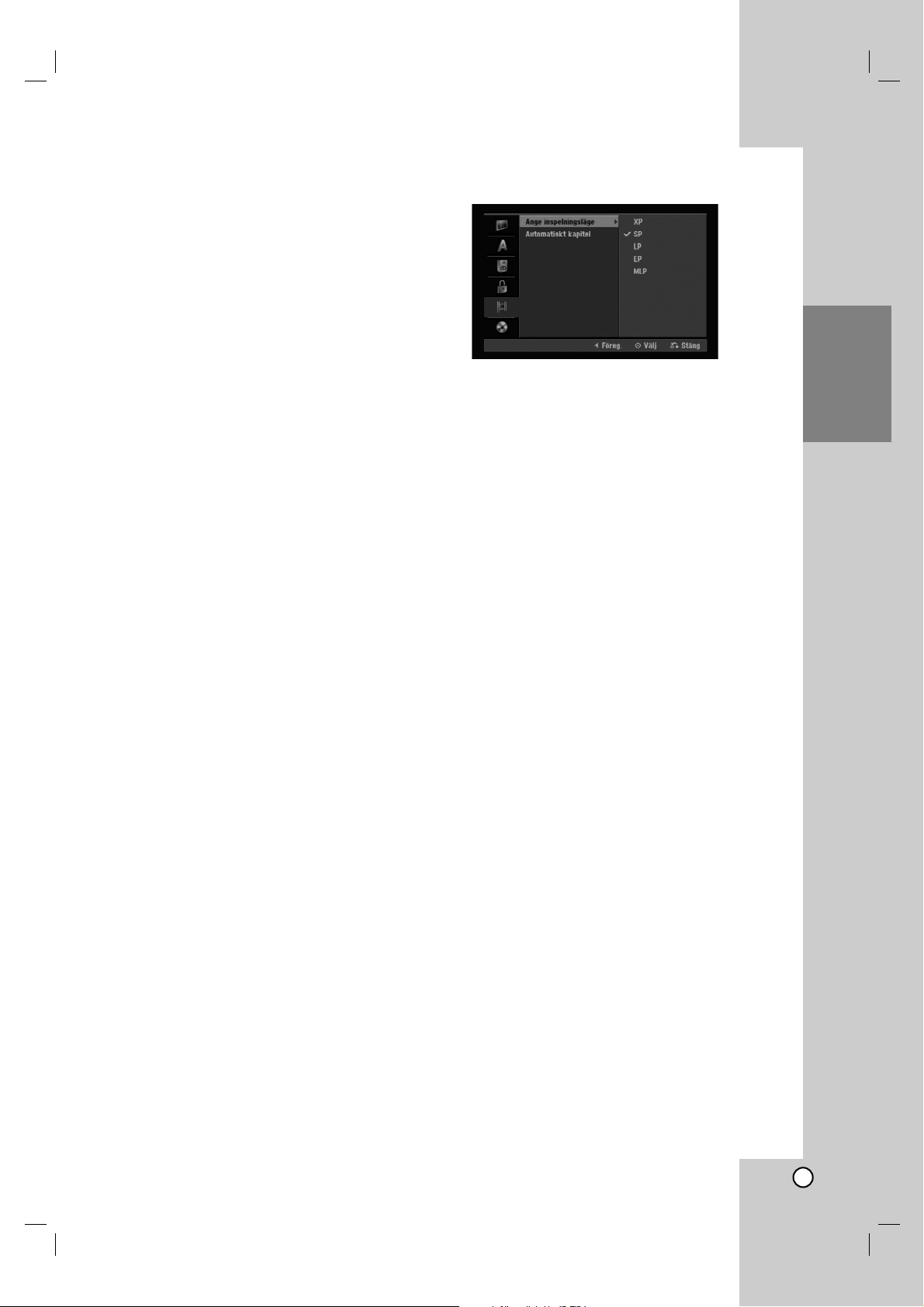
19
Anslutning och
inställningar
Låsinställningar
(föräldrakontroll) (fortsättning)
Ställa in lösenord
1. Välj alternativet [Ange lösenord] och tryck på B.
2. Följ steg 2 som visas under ”Åldersklassning” på
sidan 18
För att ändra lösenordet markerar du [Ändra],
trycker på ENTER och anger det nya lösenordet
två gånger efter att du angett aktuellt lösenord.
För att ta bort lösenordet markerar du [Ta bort] och
ange lösenordet.
Om du glömmer din fyrsiffriga kod
Om du glömmer ditt lösenord, följer du stegen nedan
för att radera det nuvarande lösenordet.
1. Visa Setup-menyn och välj ikonen för nivå 1.
2. Använd sifferknapparna för att mata in det
sexsiffriga numret ”210499”.
3. Välj [OK] och tryck på ENTER. Det fyrsiffriga
lösenordet raderas. Ange en ny kod.
Landskod
Ange koden för ett område som användes för att
bedöma DVD Video-skivan. Se listan med
områdeskoder på sidan 43.
1. Välj alternativet [Landskod] och tryck på B.
2. Följ steg 2 som visas under ”klassificering” på
sidan 18.
3. Välj det första tecknet med knapparna v / V.
4. Flytta markören med B knapparna och välj nästa
tecken med v / V knapparna.
5. Tryck på ENTER för att bekräfta val av
områdeskod.
Inspelningsinställningar
Ange inspelningsläge
Du kan inställa inspelningens bildkvalitet;
XP (Hög kvalitet), SP (Standardkvalitet),
LP (Låg kvalitet), EP (utökad kvalitet),
MLP (Maximum Long Play)
Automatiskt kapitel
När du spelar in i videoläge placeras kapitelmarkörer
med angivna mellanrum. Du kan ändra intervallen till
5 minuter eller 10 minuter. Du kan stänga av
automatisk kapitelindelning helt med inställningen
[Av].
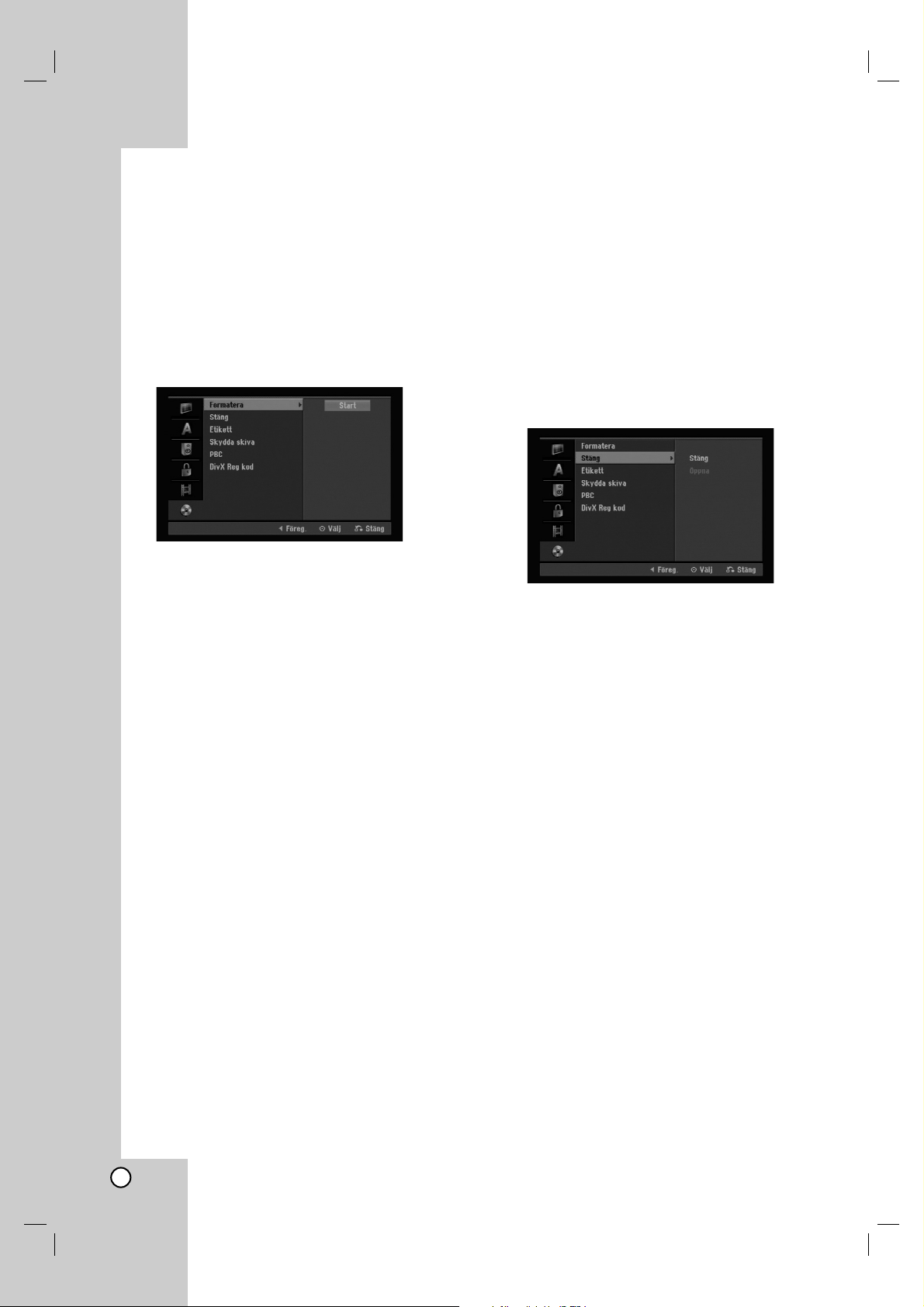
20
Skivinställningar
Formatera
Om du sätter i en tom skiva initieras den av
inspelaren.
DVD-R: Inspelaren initierar skivan till videoläge.
Inspelningsläget kommer alltid att vara videoläge.
DVD-RW/DVD+RW/DVD+R: Initieringsmenyn visas.
Välj [OK] och tryck sedan på ENTER.
DVD-RW-skivan initieras till videoläge.
Du kan också formatera om DVD-RW/DVD+RWskivor från Setup-menyn enligt nedan.
1. Välj alternativet [Formatera] och tryck på B.
2. Tryck på ENTER när [Start] är valt.
Menyn [Formatera] visas.
3. Välj önskat läge (VR-läge eller videoläge) med
b / B och tryck på ENTER.
En bekräftelse visas.
Gå till steg 4 om du formaterar en DVD+RW-skiva.
4. Välj [OK] med b / B och tryck på ENTER.
Det tar en stund att initiera skivan.
Viktigt
Om du ändrar skivformatet raderas hela innehållet
på skivan.
Stäng
Finaliseringen ”låser” inspelningen på plats och gör att
skivan kan spelas upp på en vanlig DVD-spelare eller
dator med en kompatibel DVD-ROM enhet.
När du finaliserar en skiva i videoläge skapas en
menyskärm du kan navigera på skivan med.
Den öppnar du med MENU/LIST eller TITLE.
Viktigt
När du har finaliserat en DVD-R- eller DVD+R-skiva
kan du inte redigera eller spela in på den skivan igen.
Det går bara med DVD+RW-skivor. Du kan dock spela
in på och redigera en DVD-RW-skiva igen om du
väljer alternativet [Öppna] (ta bort finalisering).
1. Välj alternativet [Stäng] och tryck på B.
2. Tryck på ENTER när [Stäng] är valt.
Menyn Finalize visas.
3. Välj [OK] och tryck på ENTER.
DVD-inspelaren börjar finalisera skivan.
Obs:
Finaliseringstiden beror på skivtypen, mängden
information och antalet titlar.
Tips
Om du sätter i en DVD-RW-skiva som redan har
finaliserats kan du öppna den igen med alternativet
”öppna” (ta bort finalisering) på menyn Finalize
(finalisera). När du har gjort det kan du redigera och
spela in på skivan igen.
Det går inte att ta bort finaliseringen på DVD-R- och
DVD+R-skivor.
Om alternativet [Skydda skiva] är inställt på [På] går
det inte att finalisera. För att kunna finalisera måste
du ställa in [Skydda skiva] på [Av].
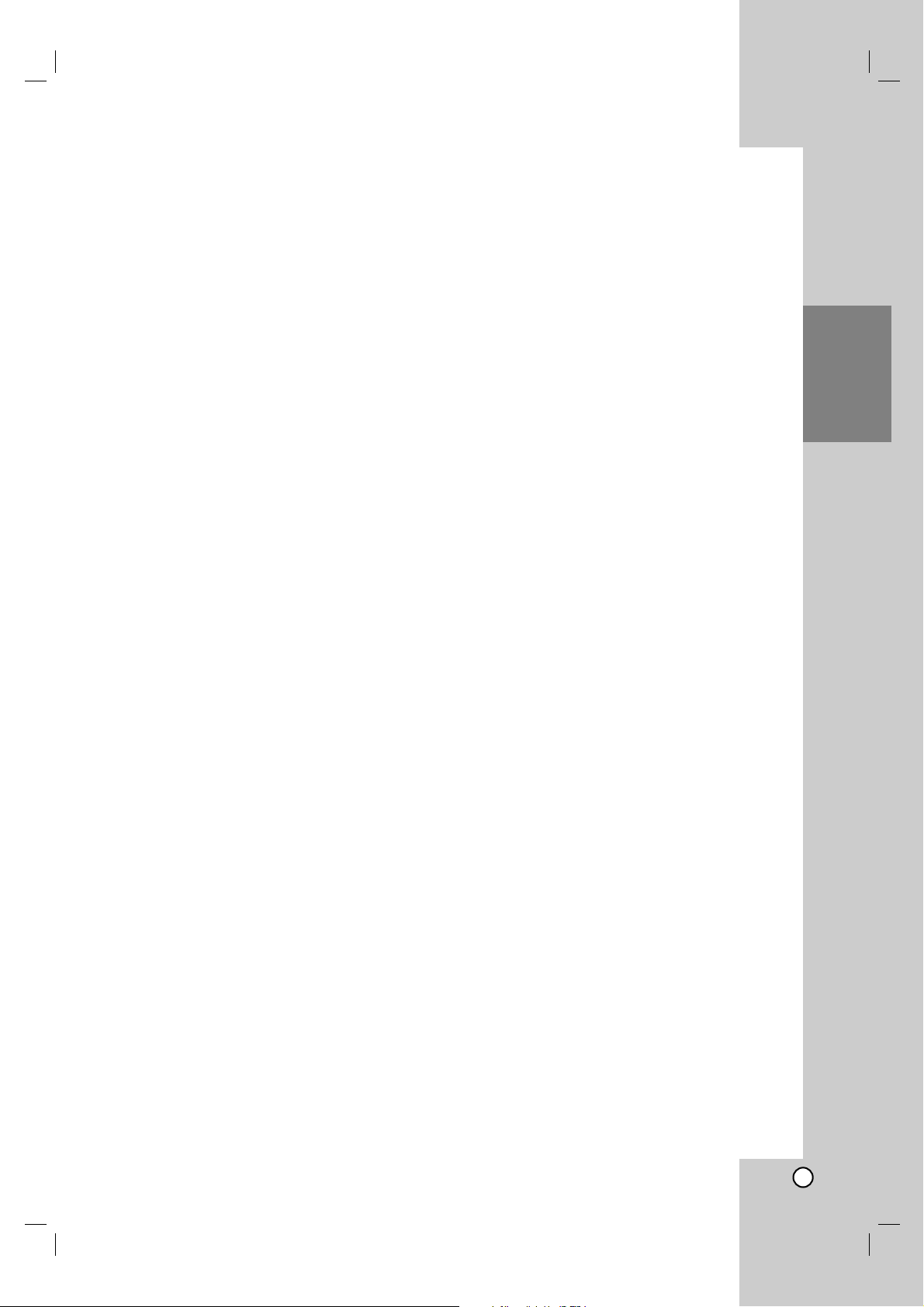
21
Anslutning och
inställningar
Skivinställningar (fortsättning)
Etikett
Använd denna funktion för att ange ett namn på
skivan. Namnet visas när du lägger i en skiva och när
du visar skivinformation på skärmen.
Namnet kan innehålla upp till 32 tecken.
För skivor som formaterats i en annan
DVD-inspelare visas bara en begränsad
teckenuppsättning.
1. Välj alternativet [Etikett] och tryck på B.
2. Tryck på ENTER när [Redigera] är valt.
En tangentmeny visas.
Hur du matar in tecken beskrivs på sidan 39.
Skydda skiva
När du spelar in på en DVD+RW/+R-skiva eller på en
DVD-RW-skiva i VR-läge väljer du [På] för att
förhindra oavsiktlig inspelning, redigering eller
radering av skivan. Om du behöver ta bort spärren för
att redigera väljer du [Av].
PBC
PBC står för Playback Control (uppspelningskontroll)
och avser särskilda menyer och navigeringsfunktioner
som finns på vissa video-CD-skivor.
[På] Video-CD-skivor med PBC spelas enligt PBC.
[Av] Video CD-skivor med PBC spelas på samma
sätt som ljud-CD-skivor.
DivX-registreringskod
Vi tillhandahåller registreringskoden för DivX® VOD
(Video on Demand) som gör att du kan hyra eller
köpa videofilmer med DivX® VOD-tjänsten. För mer
information kan du gå in på www.divx.com/vod.
1. Välj alternativet [DivX Reg Kod] och tryck sedan
på B.
2. Tryck på ENTER när [Verkställ] är valt så visas
registreringskoden.
3. Använd registreringskoden för att köpa eller hyra
videofilmer från Divx® VOD-tjänsten på
www.divx.com/vod. Följ instruktionerna och ladda
ner videofilmen till en skiva för uppspelning på
denna enhet.
Obs:
Alla nerladdade videofilmer från DivX® VOD kan bara
spelas upp på denna enhet.
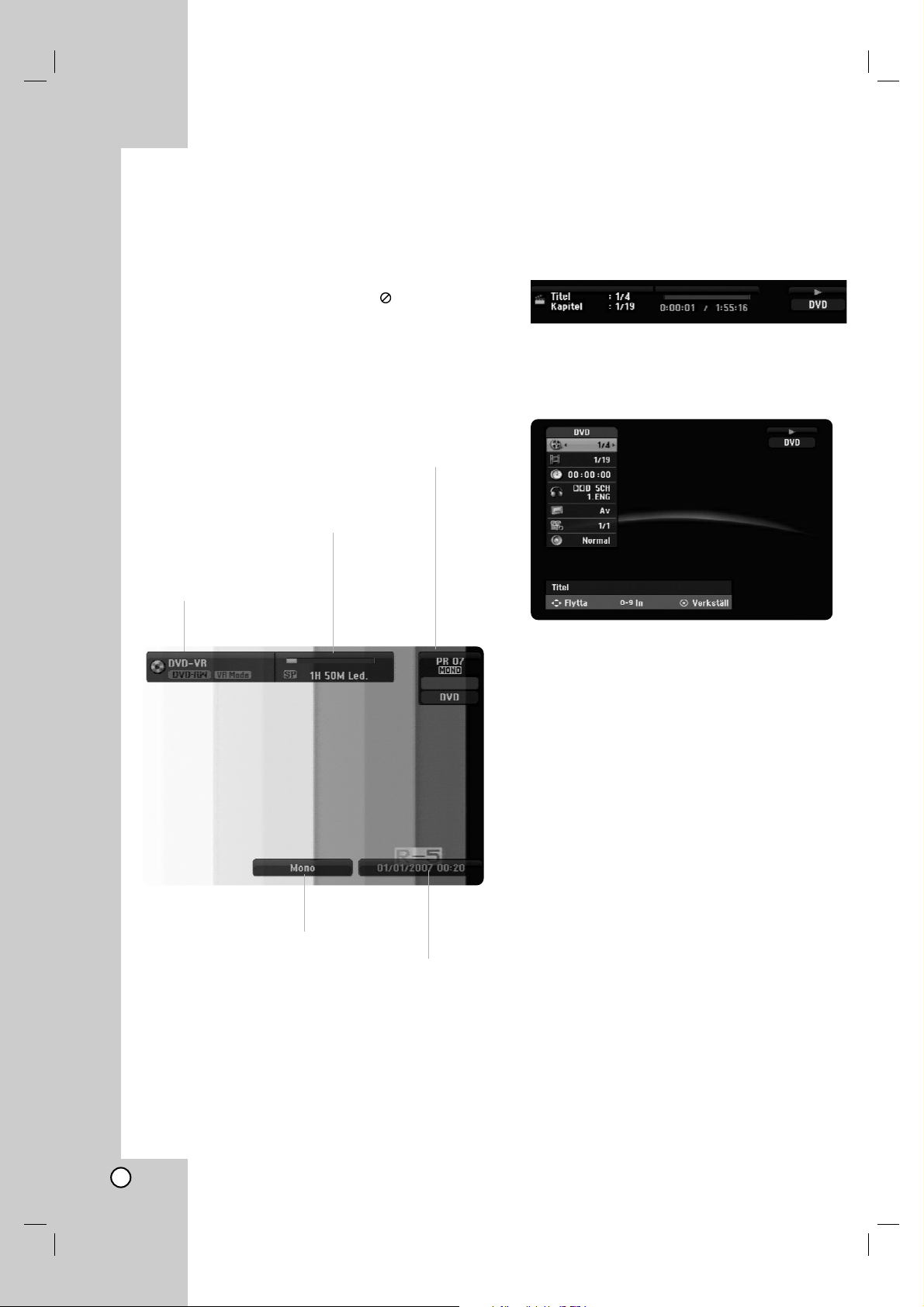
22
Allmän beskrivning av
bildskärmsmenyn
I den här bruksanvisningen finns grundläggande
instruktioner om hur du använder DVD-inspelaren.
Vissa DVD-skivor måste användas på ett visst sätt,
eller kan bara användas med vissa funktioner under
uppspelning. I så fall visas symbolen på TVskärmen, vilket indikerar att funktionen inte kan
användas på DVD-inspelaren eller att den inte
fungerar med skivan.
Visa information medan du tittar på TV
När du tittar på TV kan du trycka på DISPLAY om
du vill visa eller ta bort informationen på skärmen.
Visa skivinformation på skärmen
Du kan visa olika slags information om skivan på
skärmen.
1. Tryck på DISPLAY en gång om du vill visa aktuell
status.
2. Tryck på DISPLAY en gång till om du vill visa
uppspelningsinformation.
Vad som visas beror på skivtypen och
uppspelningsstatusen.
3. Du kan välja alternativ med v / V och ändra eller
välja inställningarna med b / B .
Information om varje alternativ finns på sidorna
som anges inom parentes.
[Titel]: Aktuellt titelnummer (eller
spårnummer)/totalt antal titlar (eller spår)
(sidan 25)
[Kapitel]: Aktuellt kapitelnummer/totalt antal
kapitel (sidan 23)
[Tid]: Förfluten uppspelningstid (sidan 25)
[Ljud]: Valt ljudspråk (endast DVD VIDEO) eller
vald ljudkanal (sidan 24)
[Subtitel]: Vald textning (sidan 24)
[VINKEL]: Vald vinkel/totalt antal vinklar
(sidan 25)
[Ljud]: Valt ljudläge (sidan 25)
Obs:
Bildskärmsmenyn försvinner efter 10 sekunder om du
inte trycker på någon knapp.
Indikerar skivnamn
och skivformat
Indikerar inspelningsläget,
ledigt utrymme och
förfluten tid.
Indikerar kanalsiffra, kanalnamn och
ljudsignal (MONO) som tas emot av
frekvensväljaren.
Indikerar nuvarande datum och tid.
Indikerar aktuell
ljudkanal.
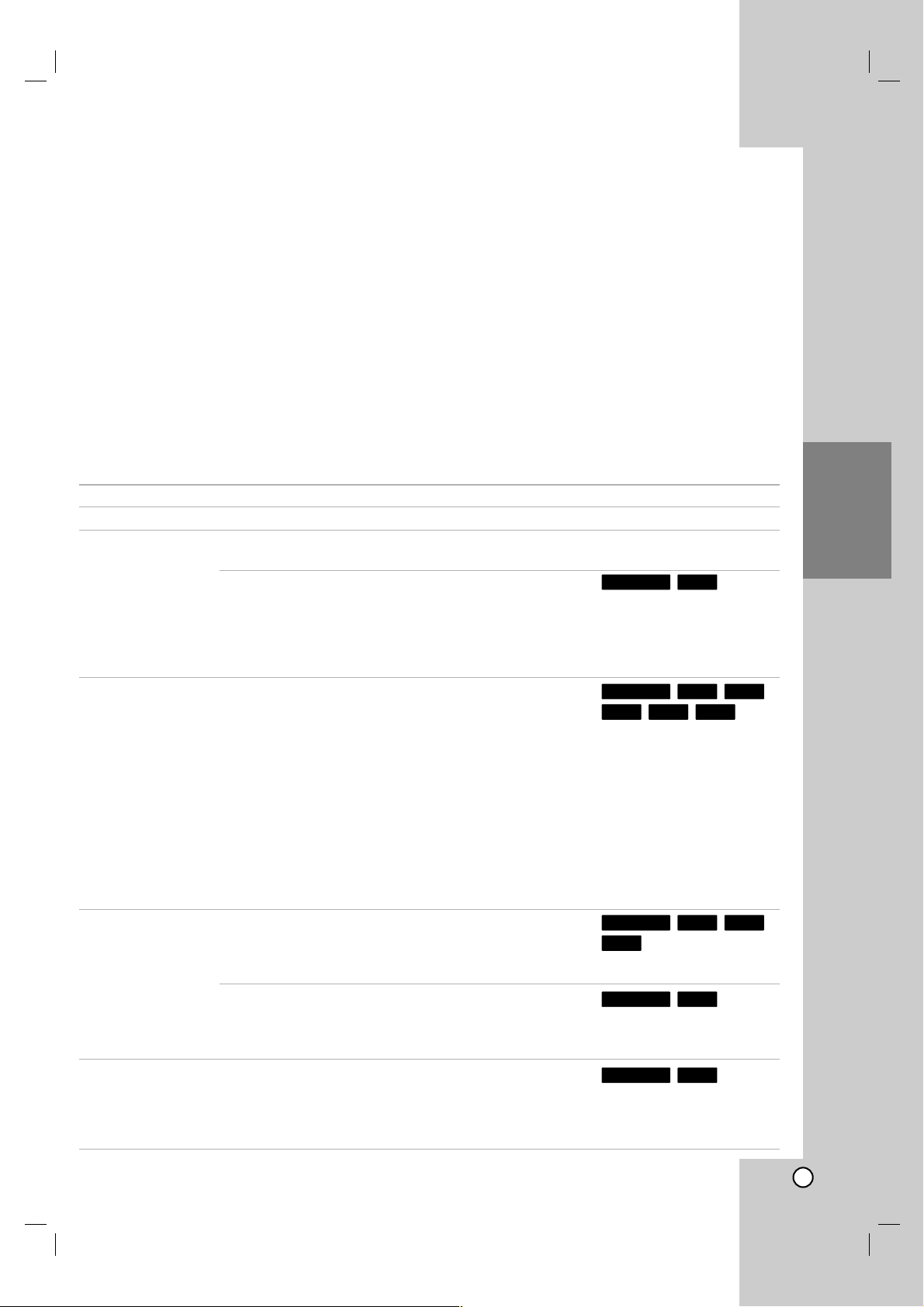
23
Uppspelning
Uppspelning
Allmänna uppspelningsfunktioner
1. Sätt i den skiva du valt i facket med uppspelningssidan vänd nedåt.
2. Starta uppspelningen med hjälp av HOME-menyn (se sidan 14).
3. Tryck på STOP (x) för att stoppa uppspelningen.
Enheten registrerar stoppet, beroende på skiva. ”Xx” visas kort på skärmen.
Tryck på PLAY (N) för att fortsätta uppspelningen (från punkten). Om du trycker på STOP (x) igen eller tar
ut skivan (”x” visas på skärmen) tas stoppunkten bort.
4. Tryck på OPEN/CLOSE (Z) för att ta bort skivan.
Tryck på OPEN/CLOSE (Z) för att stänga skivfacket eller tryck på POWER (1), skivfacket stängs
automatiskt och enheten stängs av.
Obs!
Om föräldrakontroll är aktiverad och skivan inte har rätt klassificering (ej auktoriserad) måste den 4-siffriga
koden anges och/eller skivan måste auktoriseras se ”klassificering (Rating)” på sidan 18).
Knappar Funktioner
OPEN / CLOSE (Z) Öppnar eller stänger skivfacket.
PAUSE/STEP (X)Tryck på PAUSE/STEP (X) under uppspelning för att pausa
uppspelningen.
Tryck på PAUSE/STEP (X) flera gånger för att spela upp
bildruta-för-bildruta.
Tips:
Du kan gå framåt eller bakåt bildruta-för-bildruta genom att
trycka på b / B flera gånger i pausläge.
Det går inte att gå bakåt bildruta-för-bildruta med Video CD.
SKIP (. / >)Tryck på SKIP (. eller >) under uppspelning för att gå
till nästa kapitel/spår eller för att gå till början av aktuellt
kapitel/spår.
Tryck kort två gånger på SKIP . för att gå tillbaka till
föregående kapitel eller spår.
Tips:
Tryck två gånger på DISPLAY och tryck på v / V för att
välja kapitelsymbol för att gå direkt till valfritt kapitel
under uppspelning av en DVD-skiva. Ange sedan
kapitelnumret eller använd b / B.
Ange spårnumret med sifferknapparna (0-9) under
uppspelning för att direkt gå till ett spår när du spelar en
Audio CD-skiva.
SCAN (m / M)Tryck fler gånger på SCAN (m eller M) under
uppspelning för att välja erfordrad skanninghastighet.
DVD; 5 steg
Video CD, DivX, Audio CD; 3 steg
Tryck fler gånger på SCAN (m eller M) medan
uppspelningen är pausad för att spela in i slowmotion.
DVD; 4 steg
Video CD; 4 steg (endast framåt)
ZOOM Tryck på ZOOM under uppspelning eller paus för att
förstora videobilden.
(x1 size → x2 size → x4 size → x1 size (normal size)
Du kan flytta i den förstorade bilden med knapparna
bBvV.
Skivor
Alla skivor
Alla skivor
VCDDVD ALL
VCDDVD ALL
ACD
DivXVCDDVD ALL
WMAMP3ACD
DivXVCDDVD ALL
VCDDVD ALL
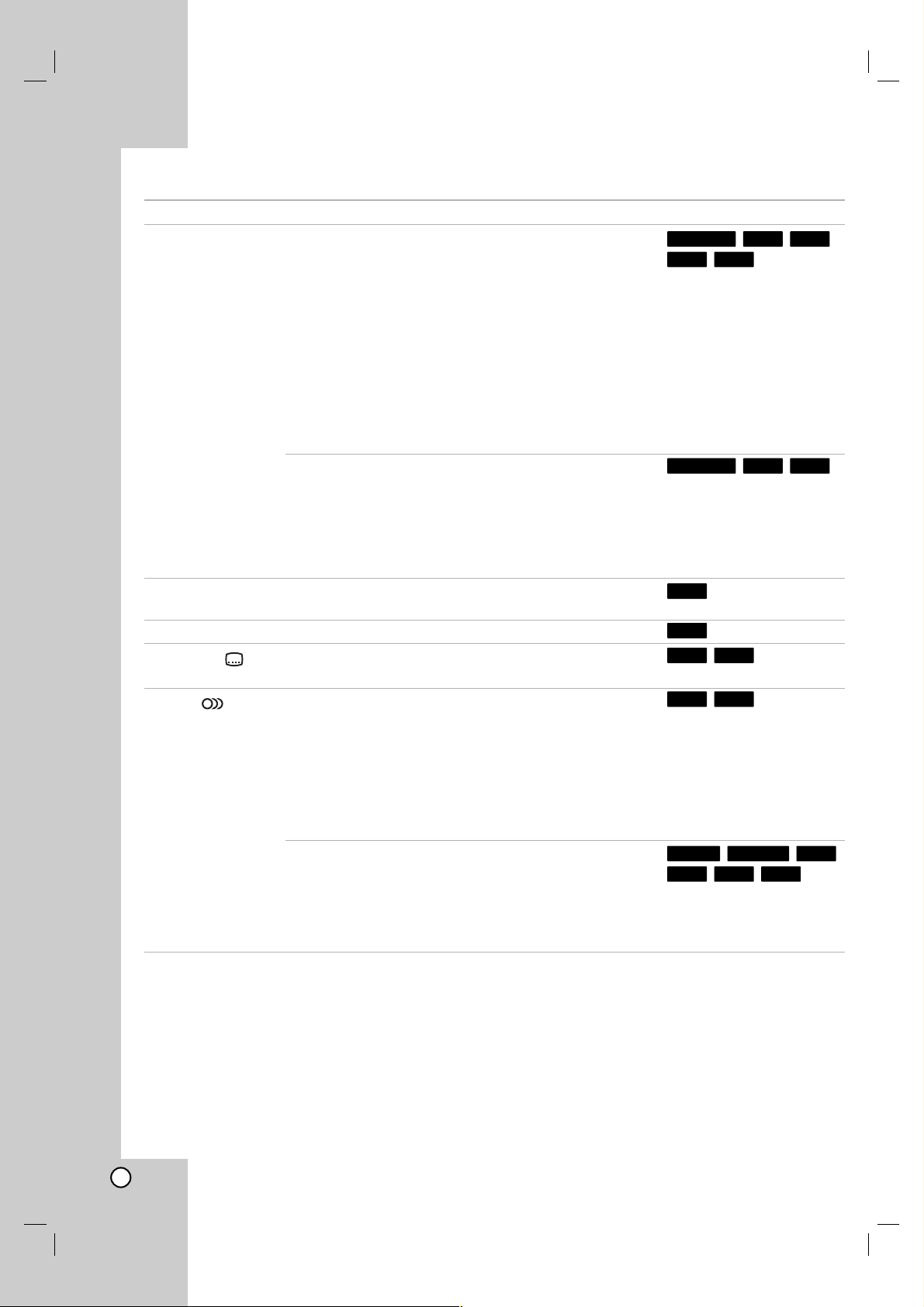
24
Allmänna uppspelningsfunktioner (fortsättning)
Knappar Funktioner
PLAY MODE För upprepad uppspelning
Tryck flera gånger på PLAY MODE under uppspelning, för
att välja önskat upprepningsläge.
DVD (Kapitel/Titel/Av)
VR-läge DVD-RW (Kapitel/Titel/Alla/Av)
Video CD, Audio CD (SPÄR/Alla/Av)
MP3/WMA (SPÄR/Mapp/Av)
Anmärkningar:
På en Video CD med PBC måste du ställa in PBC på
[Av] i Setup-menyn för att kunna använda
upprepningsfunktionen. Se sidan 21.
Om du trycker på SKIP (>) en gång under upprepning
av kapitel (spår) avbryts upprepad uppspelning.
För upprepa A-B
Under uppspelning, trycker du på PLAY MODE flera gånger
för att välja punkt A därefter trycker du på ENTER för att
välja punkt B.
Upprepar en sekvens från punkt A (startpunkt) till punkt B
(slutpunkt). För att stoppa repetering av A-B trycker du på
PLAY MODE flera gånger tills ”OFF” visas på TV-skärmen.
TITLE Om aktuell DVD-titel har en meny visas titelmenyn på
skärmen. I annat fall kan skivmenyn visas.
MENU/LIST Skivmenyn visas på skärmen.
SUBTITLE ( ) Under uppspelning trycker du på SUBTITLE och sedan flera
gånger på b / B för att välja önskat språk för textremsa.
AUDIO ( ) Tryck på AUDIO och tryck därefter på b / B flera gånger för
att höra ett annat ljudspråk, ljudspår eller kodningsmetod.
Obs!
Vissa skivor har både Dolby Digital- och DTS-ljudspår. Inget
analogt ljud avges när DTS är valt. För att lyssna på
DTS-ljudspår ansluter du den här enheten till en
DTS-dekoder via en av de digitala ljudutgångarna. Se sidan
11 för information om anslutning.
Tryck på AUDIO och sedan flera gånger på b / B under
uppspelning för att höra en annan ljudkanal (STEREO,
LEFT eller RIGHT).
Med DVD-RW-skivor som spelats in i VR-läge som har
både en huvudkanal och en tvåspråkig ljudkanal kan du
växla mellan Main (L+L), Sub (R+R) eller Main+sub (L+R).
Skivor
VCD+R-R
+RW-RW
Video
-RW
VR
DivXDVD
DivXDVD
DVD
DVD
ACDVCDDVD ALL
WMAMP3
ACDVCDDVD ALL
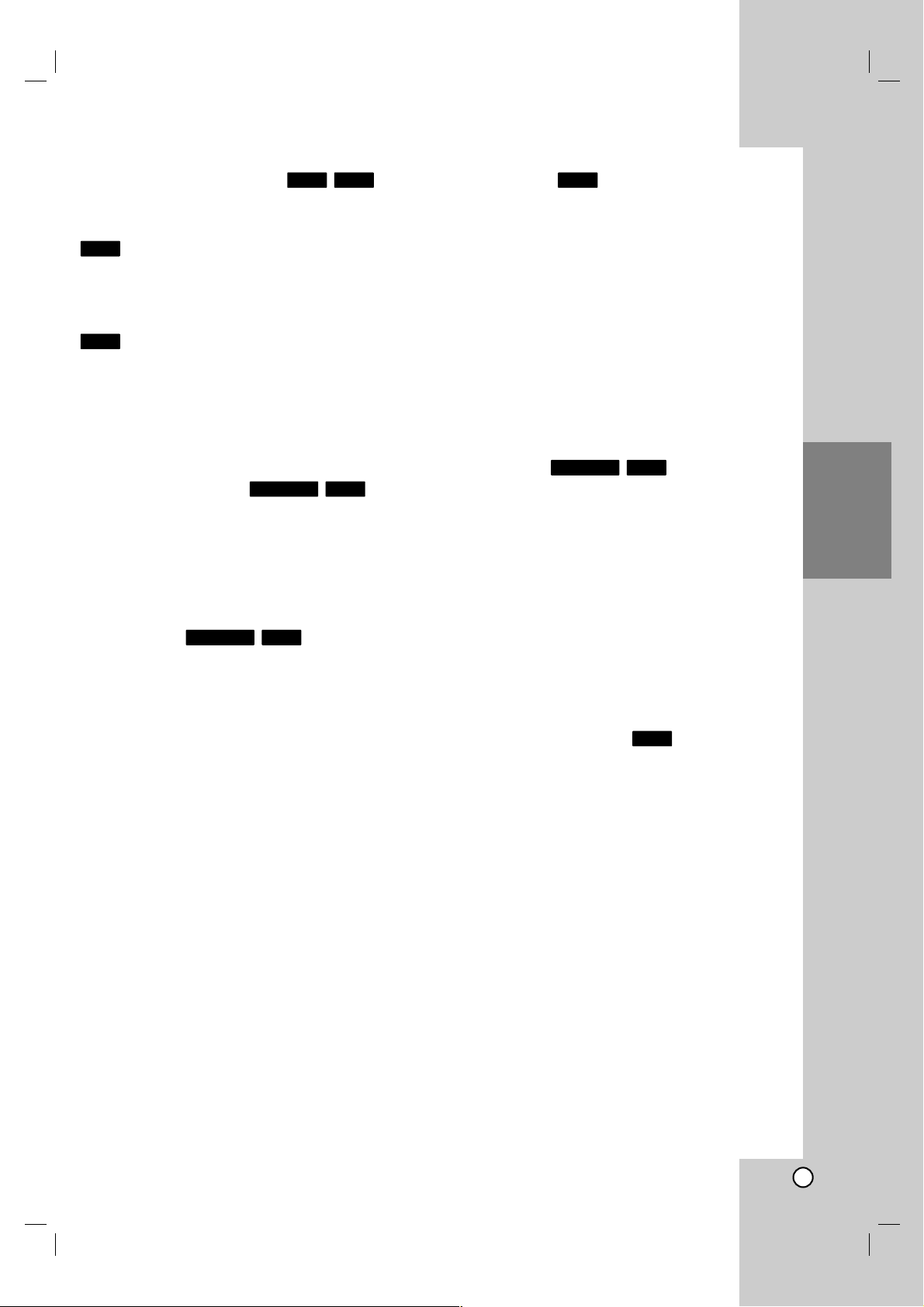
25
Uppspelning
Om en menyskärm visas
En menyskärm kan visas när du lägger i en DVD- eller
Video-CD-skiva som innehåller en meny i enheten.
Välj den titel/det kapitel du vill visa med b / B / v / V
och starta uppspelningen med ENTER.
Tryck på TITLE eller MENU/LIST för att återgå till
menyskärmen.
Använd sifferknapparna för att välja önskat spår.
Tryck på RETURN (O) för att återvända till
menyskärmen.
Menyinställningen och exakt hur menyn fungerar
varierar från skiva till skiva. Följ instruktionerna på
varje meny. Man kan också ställa in PBC på [Av] via
menyn Setup. Se sidan 21.
Gå till en annan titel
Om en skiva har mer än en titel, kan du gå till en
annan titel på följande sätt:
Tryck två gånger på DISPLAY under uppspelning
och använd v / V för att välja titelikonen. Tryck
sedan på sifferknapparna (0-9) eller på b / B för att
välja ett titelnummer.
Tidssökning
Börja spela upp vid en vald tidpunkt på skivan:
1. Tryck på DISPLAY två gånger under uppspelning.
Rutan för tidssökning visar förfluten
uppspelningstid.
2. Tryck på v / V för att välja klockikonen så visas
”-:--:--”.
3. Ange starttiden i timmar, minuter och sekunder
från vänster till höger. Om du anger fel siffror
trycker du på b / B för flytta markeringen (_) till
siffran du vill ändra. Ange sedan de rätta siffrorna.
4. Bekräfta med ENTER. Uppspelningen startar från
den valda tidpunkten.
Kameravinkel
Om skivan innehåller scener inspelade med flera
kameravinklar kan du byta till en annan kameravinkel
under uppspelning.
1. Tryck på DISPLAY två gånger under uppspelning.
Skärmmenyn visas på TV-skärmen.
2. Använd v / V för att välja vinkelikonen på
skärmmenyn.
3. Använd b / B för att välja önskad vinkel.
Numret för aktuell vinkel visas på TV-skärmen.
Tip:
ANGLE-indikatorn kommer att blinka på skärmen i
scener som spelats in i alternativa kameravinklar för
att visa att du kan byta vinkel.
3D Surround
Denna spelare kan återge 3D surround-effekt som
simulerar flerkanalig ljuduppspelning från två vanliga
stereohögtalare i stället för de fem högtalarna som
vanligen krävs för att kunna lyssna på flerkanaligt ljud
i ett hemmabiosystem.
1. Tryck på DISPLAY två gånger under uppspelning.
Skärmmenyn visas på tv-skärmen.
2. Använd v / V för att välja ljudikonen på
skärmmenyn.
3. Använd b / B för att välja ”3D SUR”.
Välj ”NORMAL” för att stänga av 3D surroundeffekten.
Minne för senaste läge
Spelaren lagrar alla inställningar för den senast
uppspelade skivan. Inställningarna finns kvar i minnet
även om du tar ut skivan eller stänger av
DVD-inspelaren. Om du lägger i en skiva vars
inställningar är lagrade i minnet börjar uppspelningen
automatiskt där den var senast.
Obs:
Inställningarna lagras i minnet och kan användas
när som helst.
DVD-inspelaren lagrar inte inställningar för en skiva
om du stänger av den innan du börjat spela upp
skivan.
DVD
VCDDVD ALL
DVD
DivXDVD ALL
DivXDVD ALL
VCD
DVD
VCDDVD
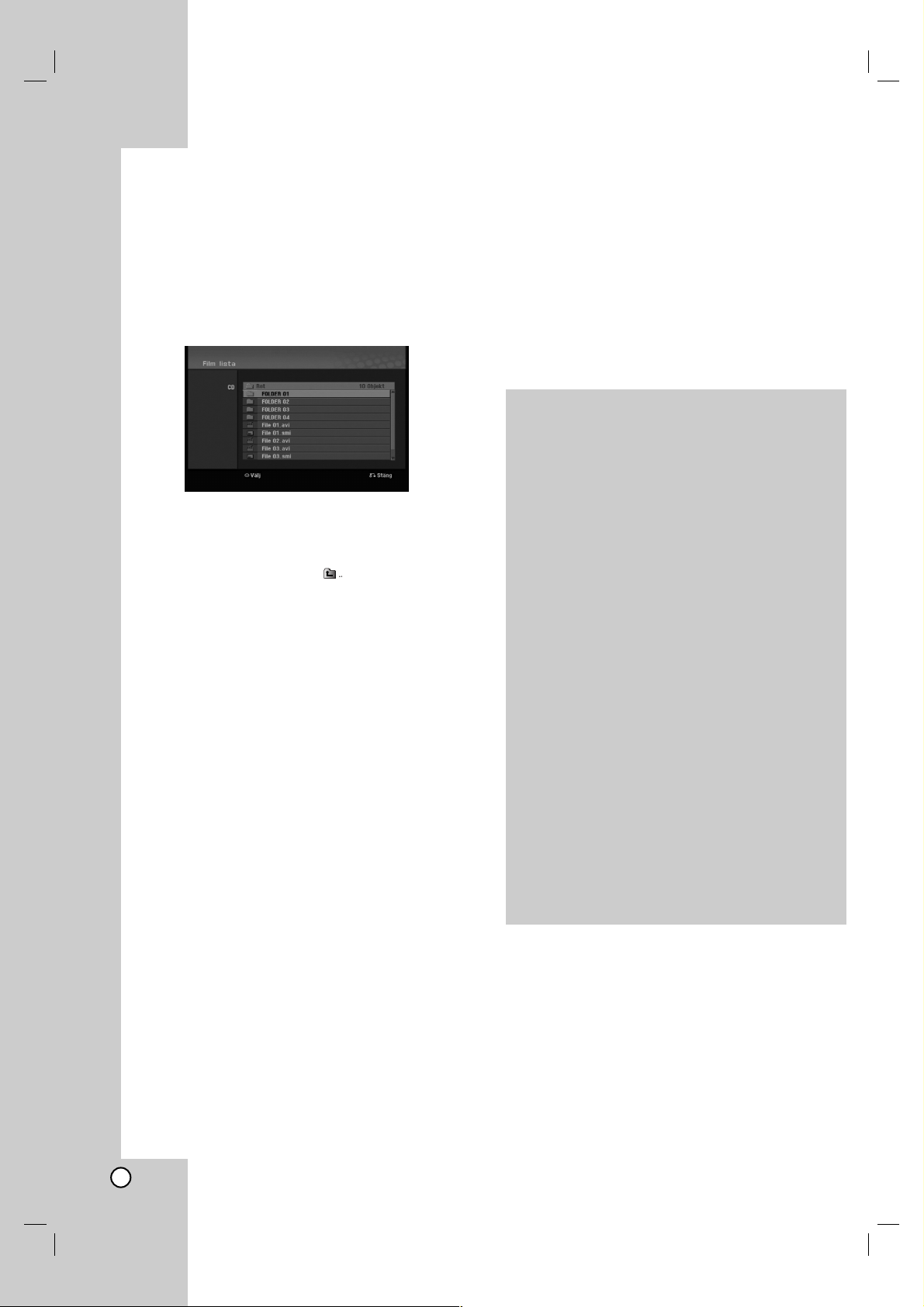
26
Spela upp en DivX-filmfil
Enheten kan spela DivX-filer. Innan du spelar DivXfiler ska du läsa ”Krav för DivX-filer” till höger.
1. Tryck på HOME.
2. Välj alternativet [FILM].
3. Välj ett medium som innehåller DivX-filer och tryck
sedan på ENTER.
Menyn [Film lista] visas på tv-skärmen.
4. Tryck på v / V för att välja en mapp och tryck två
gånger på ENTER. En lista över filerna i mappen
visas. Om en fillista är öppen och du vill återgå till
mapplistan markerar du med knapparna
v / V på fjärrkontrollen och trycker på ENTER.
5. Om du vill visa en viss fil markerar du den med
v / V och trycker på PLAY (N).
Du kan använda diverse uppspelningsfunktioner.
Se sidorna 23-25.
6. Tryck på STOP om du vill avbryta uppspelningen.
[Film lista]-menyn visas.
För att visa DivX-undertext
Om undertexten inte visas på rätt sätt ska du följa
stegen nedan.
1. Tryck på PAUSE/STEP när undertexten visas.
2. Tryck på håll nere SUBTITLE i cirka 3 sekunder.
Språkkoden visas.
3. Tryck på b / B för att välja en annan språkkod tills
undertexten visas på rätt sätt.
4. Tryck på PLAY (N) för att fortsätta spela upp.
Obs:
Namnet på filen med DivX-textremsan måste
identifiera Divx-filens namn för att visas i denna
spelare.
Alternativ på [Film lista]-menyn
1. Välj en mapp eller fil på [Film lista]-menyn med
v / V och tryck på ENTER.
Alternativen för [Film lista]-menyn visas.
Menyalternativen som visas är olika beroende på
det valda mediumet.
2. Välj ett alternativ med v / V / b / B och tryck på
ENTER.
[Spela upp] Börjar spela upp den valda titeln.
[Öppna] Öppnar mappen och visar en lista över
filerna i den
Krav för DivX-filer
Tillgänglig upplösningsstorlek: 720x576 (B x H)
bildpunkter
DivX-filtillägg: ”avi”, ”divx”
Spelbara DivX-undertexter: ”.smi”, ”.srt”, ”.ssa”,
”.sub (Micro DVD, Subviewer 1.0/2.0)”,
”.txt (TM player, DVD subtitle system)”
Spelbara Codec-format:
”DIVX3.xx”, ”DIVX4.xx”, ”DIVX5.xx”
Spelbara ljudformat: ”AC3”, ”MP3”
Samplingsfrekvens:
inom 8 - 48 kHz (MP3)
Bithastighet:
inom 8 - 320kbit/s (MP3)
CD-R-format: ISO 9660 och JOLIET.
DVD±R/RW-format: ISO 9660 (UDF Bridge-format)
Max antal filer/mapp: Mindre än 2000
Om DivX-format
Om antalet bildrutor är mer än 29,97 bildrutor per
sekund fungerar eventuellt inte denna enhet på
rätt sätt.
Om DivX-filens namn innehåller en kod som är
omöjlig att uttrycka, kan den visas som ”*”.
Om video- och ljudstrukturen för de inspelade
filerna inte är inflätade, visas menyskärmen.
Denna enhet stöder inte DivX-filer som spelats in
med GMC (Global Motion Compensation).
Denna enhet stöder inte DivX-filer som innehåller
”rec list”.
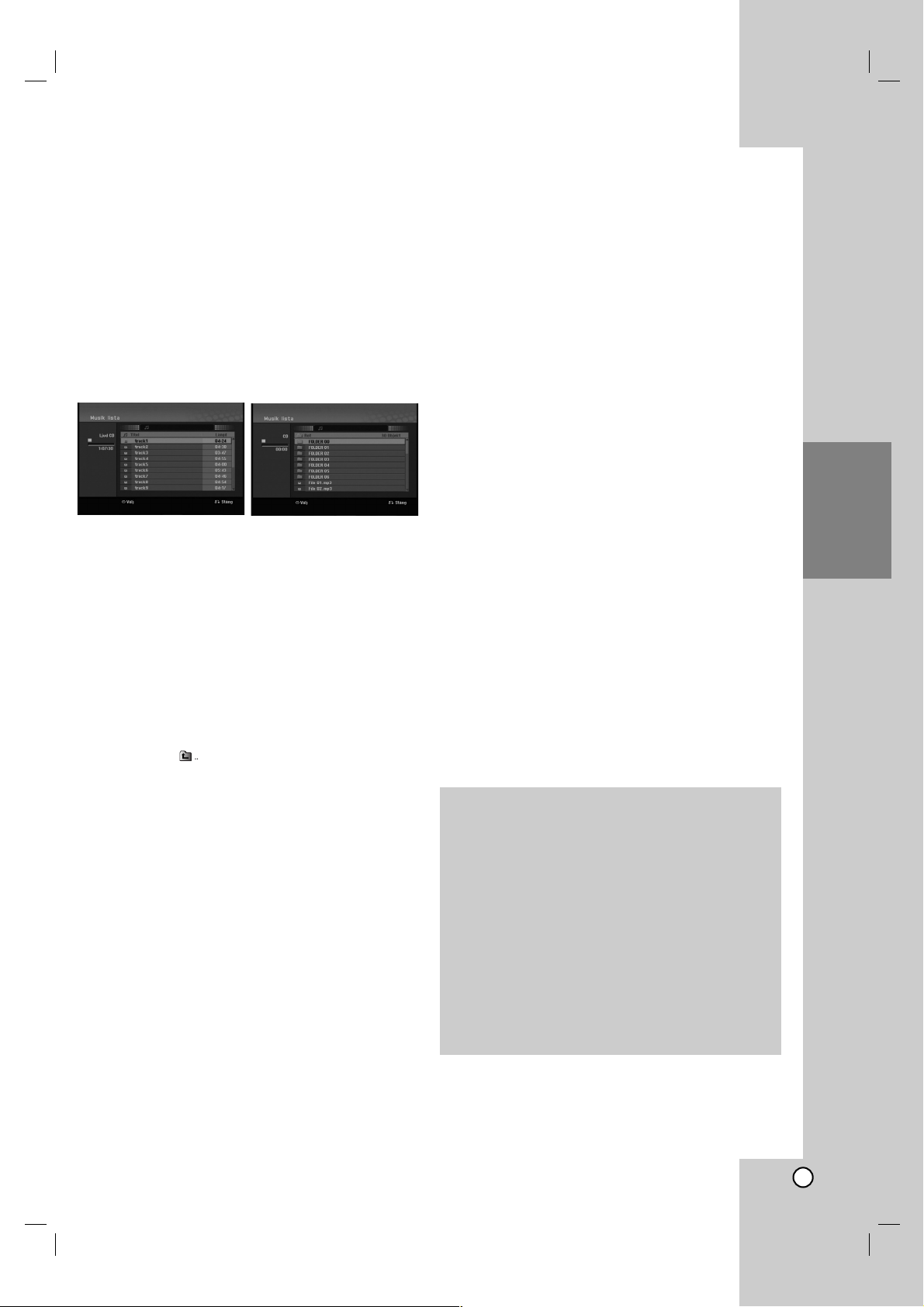
27
Uppspelning
Spela upp en ljud-CD eller
MP3/WMA-fil
Enheten kan spela ljud-CD-skivor och MP3/WMA-filer.
Innan du spelar MP3/WMA-filer ska du läsa ”Krav för
MP3/WMA-ljudfiler” till höger.
1. Tryck på HOME.
Menyn HOME visas.
2. Välj alternativet [MUSIK].
3. Välj media som innehåller MP3/WMA- eller
ljudtitlar och tryck på ENTER.
Menyn [Musik lista] visas på TV-skärmen.
4. Använd v/V för att välja spår och tryck sedan på
PLAY (N).
Uppspelningen startar.
Du kan använda olika uppspelningsfunktioner.
Se sidorna 23-25.
Tips:
Tryck på DISPLAY om du vill visa ID3-Tag-
information för MP3-filen. Om det inte finns
någon ID3-Tag-information visas [ID3-Tag:
inget]. Om du väljer en mapp visas hur många
underordnade mappar och MP3/WMA-filer det
finns i mappen. Tryck på DISPLAY igen om du
vill stänga informationsskärmen.
Markera med v / V och tryck på ENTER
om du vill gå tillbaka till den överordnade
katalogen.
5. Du kan avbryta uppspelningen när som helst med
STOP.
Alternativ på menyerna Audio CD och
Music
1. Tryck på v / V för att välja en mapp/fil på menyn
[Musik lista] och tryck därefter på ENTER.
Alternativen för menyn visas.
Menyalternativen som visas är olika beroende på
det valda mediumet.
2. Välj ett alternativ med v / V / b / B och tryck på
ENTER.
[Spela upp] Börjar spela upp den valda titeln.
[Slumpval] Startar eller stoppar slumpvis
uppspelning.
[Öppna] Öppnar mappen och visar en lista över
filerna i den
Slumpvis uppspelning (Random)
1. Tryck på v / V för att välja en fil och tryck sedan
på ENTER.
Menyalternativen visas.
2. Tryck på v / V för att välja alternativet [Slumpval]
och tryck sedan på ENTER.
Enheten startar automatiskt slumpvis uppspelning
och ”Slumpval” visas på menyskärmen.
3. För att återgå till normal uppspelning väljer du
alternativet [Slumpval] igen och trycker sedan på
ENTER.
Tips:
Genom att trycka på SKIP (>) under slumpvis
uppspelning väljer enheten ett annat spår och
återupptar slumpvis uppspelning.
Krav för MP3/WMA-ljudfiler
Filtillägg
”.mp3”, ”.wma”.
Samplingsfrekvens:
inom 8-48 kHz (MP3), inom 32-48 kHz (WMA)
Bithastighet:
inom 8-320 kbit/s (MP3), inom 32-192 kbit/s (WMA)
CD-R-format:
ISO 9660 och JOLIET.
DVD±R/RW-format:
ISO 9660 (UDF Bridge-format)
Max antal filer/mapp:
Mindre än 2000
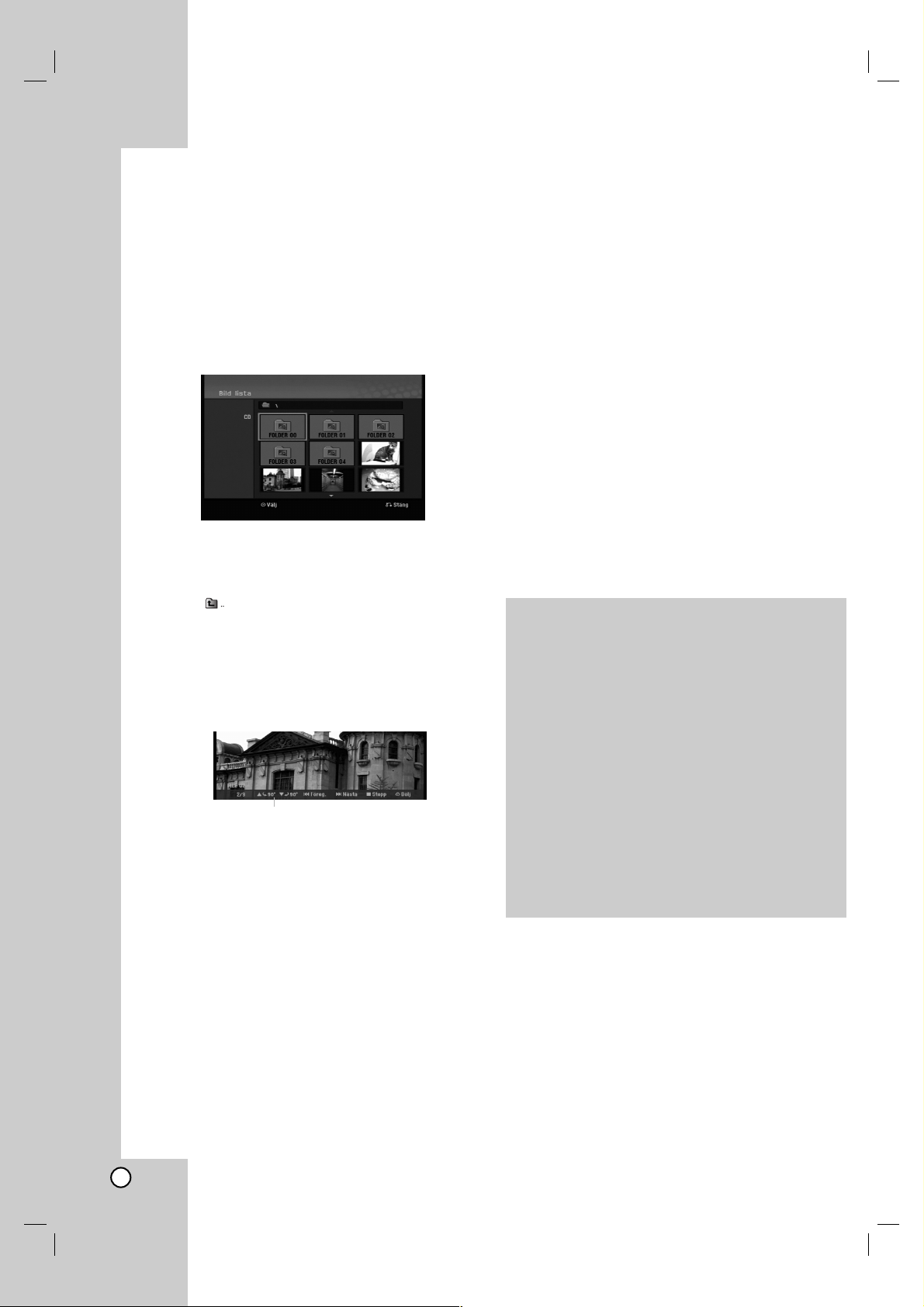
28
Visa en JPEG-fil
Enheten kan spela JPEG-filer. Innan du spelar JPEGinspelningar ska du läsa ”Krav för fotofiler” till höger.
1. Tryck på HOME.
Menyn HOME visas.
2. Välj alternativet [FOTO].
3. Välj ett medium som innehåller JPEG-filer och
tryck sedan på ENTER.
Menyn [Bild lista] visas på TV-skärmen.
4. Välj en fil med b / B / v / V och tryck på ENTER.
Menyalternativen visas på vänster sida i menyn.
Tips:
Markera med v / V och tryck på ENTER om du
vill gå tillbaka till den överordnade katalogen.
5. Välj [Helskärm] med v / V och tryck på ENTER.
Den valda bilden visas i helskärmsläge.
Beroende på storleken på och antalet JPEG-filer
kan det ta lång tid för enheten att läsa filerna.
6. Du kan avbryta visningen när som helst med
STOP.
Menyn [Bild Lista] visas.
Tips:
Om du trycker på RETURN (O) medan
menyskärmen visas, ändras skärmen till att visa
tv-bild eller AV-ingång.
Alternativ på menyn Bild lista
1. Tryck på v / V för att välja en fil på menyn
[Bild lista] och tryck sedan på ENTER.
Menyalternativen visas.
Menyalternativen som visas är olika beroende på
det vald mediumet.
2. Välj alternativ med v / V och bekräfta ditt val med
ENTER.
[Öppna] Öppnar mappen och visar en lista över
filerna i den
[Helskärm] Visar den valda filen i fullskärmsläge.
[Bildspel] Visar menyn Slide Show (bildspel).
Hoppa över bilder
Tryck på SKIP (.eller >) en gång när en bild
visas om du vill gå till nästa respektive föregående fil.
Rotera bilder
Om du trycker på v / V när en bild visas så roteras
bilden medurs eller moturs.
Tryck på ENTER för att visa eller dölja denna
meny när du visar fullskärm.
Krav för fotofiler
Filtillägg
”.jpg”
Fotostorlek:
Mindre än 4 MB rekommenderas
CD-R-format:
ISO 9660 och JOLIET.
DVD±R/RW-format:
ISO 9660 (UDF Bridge-format)
Max antal filer/mapp:
Mindre än 2000
Om JPEG-filer
Progressiva JPEG-bildfiler och JPEG-bildfiler som
skapats med förlustfri komprimering stöds inte.
Beroende på storlek och antal JPEG-filer kan det
ta flera minuter att läsa dessa.
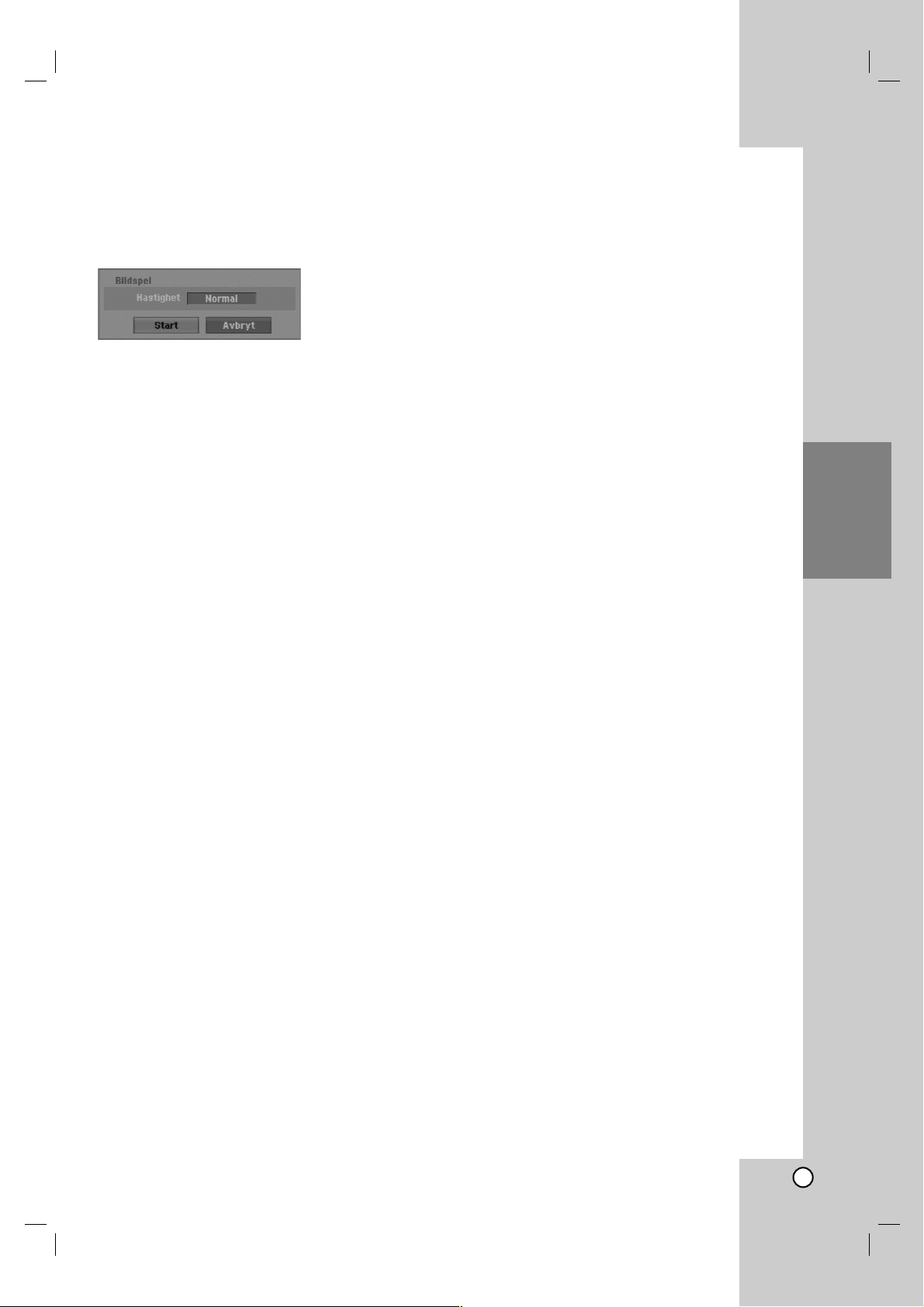
29
Uppspelning
Visa bildspel
1. Välj [Bildspel] på menyn [Bild lista]
(se ”Alternativ på menyn Bild lista” på sidan 28).
2. Tryck på ENTER.
Menyn Bildspel visas.
3. Ställ in alternativen med b / B / v / V.
Alternativet [Hastighet]:
Ställer in hastigheten för bildspelet på [Långsam],
[Normal] eller [Snabb].
4. Välj [Start] och tryck på ENTER när du vill börja
visa bildspelet.
Bildspelet fortsätter tills du trycker på STOP (x).
5. Tryck på STOP om du vill avbryta bildspelet och
återgå till menyn [Bild lista].
Göra paus i bildspel
1. Tryck på PAUSE/STEP (X) om du vill göra paus i
bildspelet.
2. Tryck på PLAY (N) när du vill fortsätta med
bildspelet.
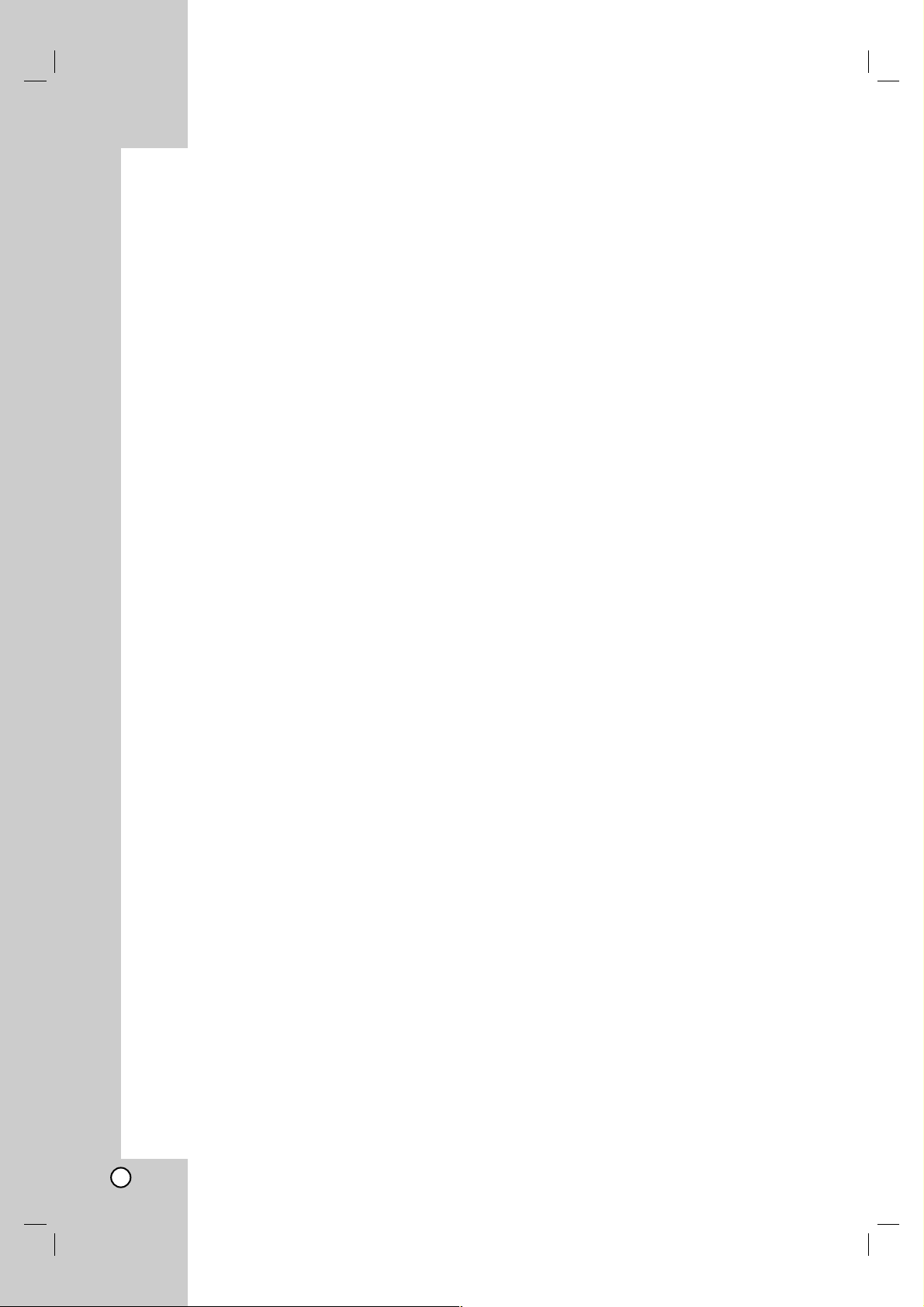
30
Inspelning
Om DVD-inspelning
Obs:
DVD-inspelaren kan inte spela in på CD-R- eller
CD-RW-skivor.
Vi tar inget ansvar för eventuellt inspelningsfel på
grund av strömavbrott, defekta skivor, eller skador
på DVD-inspelaren.
Fingeravtryck och små repor på skivan kan påverka
uppspelningen och/eller inspelningen. Förvara dina
skivor på rätt sätt.
Skivtyper och inspelningsformat, lägen
och inställningar
Denna spelare kan spela olika typer av DVD-skivor:
förinspelade DVD-videoskivor, DVD-RW-, DVD-R-,
DVD+RW- och DVD+R-skivor. Skivformatet för DVDR-, DVD+R- och DVD+RW-skivor är alltid ”Video
format” – samma som förinspelade DVD Video-skivor.
Det betyder att du efter finalisering kan spela upp
DVD-R-, DVD+R- eller DVD+RW-skivor på en vanlig
DVD-spelare.
Som standard är DVD-RW-skivformatet Video-format,
men du kan ändra detta till VR-format (Video
Recording) om så erfordras. (Om du initierar om
skivan raderas innehållet).
Inspelningsläget är nära relaterat till skivformatet. Om
det är videoinspelningsformat är inspelningsläget VRläge; om skivformatet är videoläge är inspelningsläget
videoläge (med undantag för DVD Video-skivor, som
inte är inspelningsbara och därför inte har något
inspelningsläge).
Inom inspelningslägena finns
inspelningsinställningarna (fasta för hela skivan). De
kan förändras efter behov för varje inspelning och
avgör bildkvaliteten och hur mycket plats inspelningen
upptar på en skiva.
Om inspelning
De visade inspelningstiderna är inte exakta,
eftersom videokomprimering med variabel
bithastighet används. Detta innebär att den exakta
inspelningstiden beror på materialet som spelas in.
Vid inspelning av en TV-sändning, om mottagningen
är störd eller bilden innehåller störning, kan
inspelningstiden vara kortare.
Om du spelar in stillbilder eller ljud kan inspelningen
vara längre.
Tiden som visas för inspelning och terstående tid
stämmer inte alltid exakt överens med skivans längd.
Inspelningstiden kan minska om du redigerar skivan
mycket.
Vid användning av DVD RW-skiva försäkrar du dig
om att du har bytt inspelningsformat (videoläge eller
VR-läge) innan du börjar spela in någonting på
skivan. Mer information finns på sidan
20 (Formatera).
När du använder en DVD-R- eller DVD+R-skiva kan
du fortsätta med inspelningen tills skivan är full eller
du finaliserar den. Innan du börjar en
inspelningssession kontrollerar du skivans
återstående inspelningstiden.
Vid användning av en DVD-RW-skiva i videoläge
ökar bara den tillgängliga inspelningstiden om du
raderar den sista titeln på skivan.
Alternativet Delete Title (ta bort titel) på menyn
Titellista – Original döljer bara titeln, den raderar
inte titeln från skivan och ökar inte den tillgängliga
inspelningstiden (med undantag för sista inspelade
titel på en DVD-RW-skiva i videoläge).
På DVD+RW-skivor kan du spela över inspelat
material.
När du använder en DVD+R/RW utför enheten
menyfunktionen för att uppdatera den nya titeln och
redigerar när du tar bort skivan från enheten eller
stänger av enheten.
Inspelningstid och bildkvalitet
Det finns fyra förinställda lägen för inspelningskvalitet:
XP – Den högsta kvalitetsinställningen. Med XP kan
du spela in ungefär 1 timme på en DVD-skiva (4,7
GB).
SP – Standardkvalitet som är tillräcklig i de flesta
fall. Med SP kan du spela in ungefär två timmar på
en DVD-skiva (4,7 GB).
LP – Något lägre kvalitetsinställning. Med LP kan
du spela in ungefär fyra timmar på en DVD-skiva
(4,7 GB).
EP – Låg bildkvalitet, ger omkring 6 timmars
inspelningstid på en DVD-skiva (4,7 GB).
MLP – Den längsta inspelningstiden med den lägsta
bildkvalitén. Ger omkring 11 timmars inspelningstid
på en DVD-skiva (4,7 GB).
Obs:
Fragmenterad bild eller förvrängd textremsa kan
uppstå vid uppspelning av material som spelats in i
EP- och MLP-läge.
Om du spelar in en hel inspelningsbar DVD-skiva i
MLP-läge med endast en titel, begränsas den
inspelningsbara tiden till 10 timmar.
